BlackBerry Pearl 9105 User Manual [es]
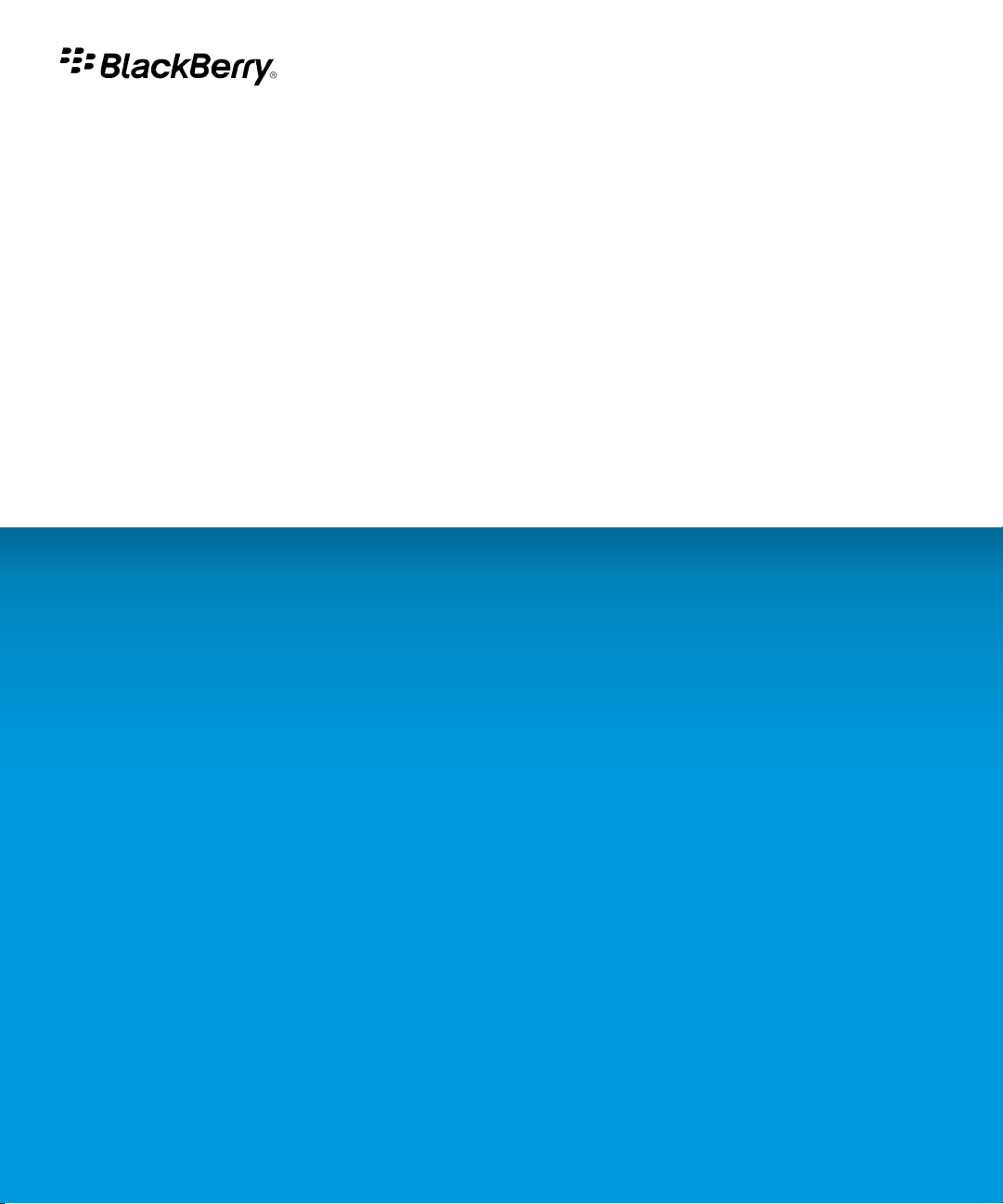
BlackBerry Pearl 9105 Smartphone
Versión: 5.0
Manual del usuario
Para consultar las últimas guías del usuario, visite www.blackberry.com/docs/smartphones.
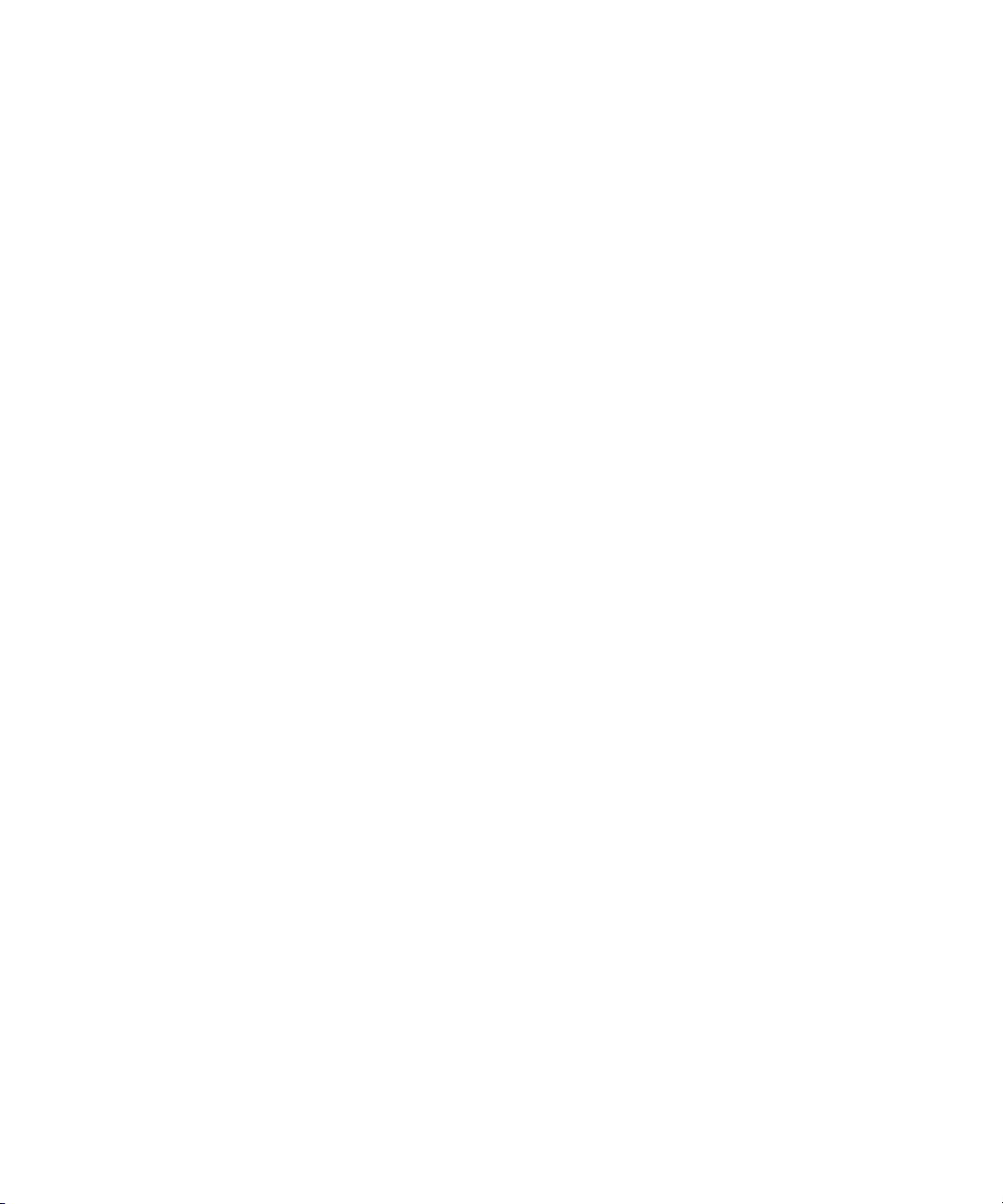
SWD-1137846-0510050050-005
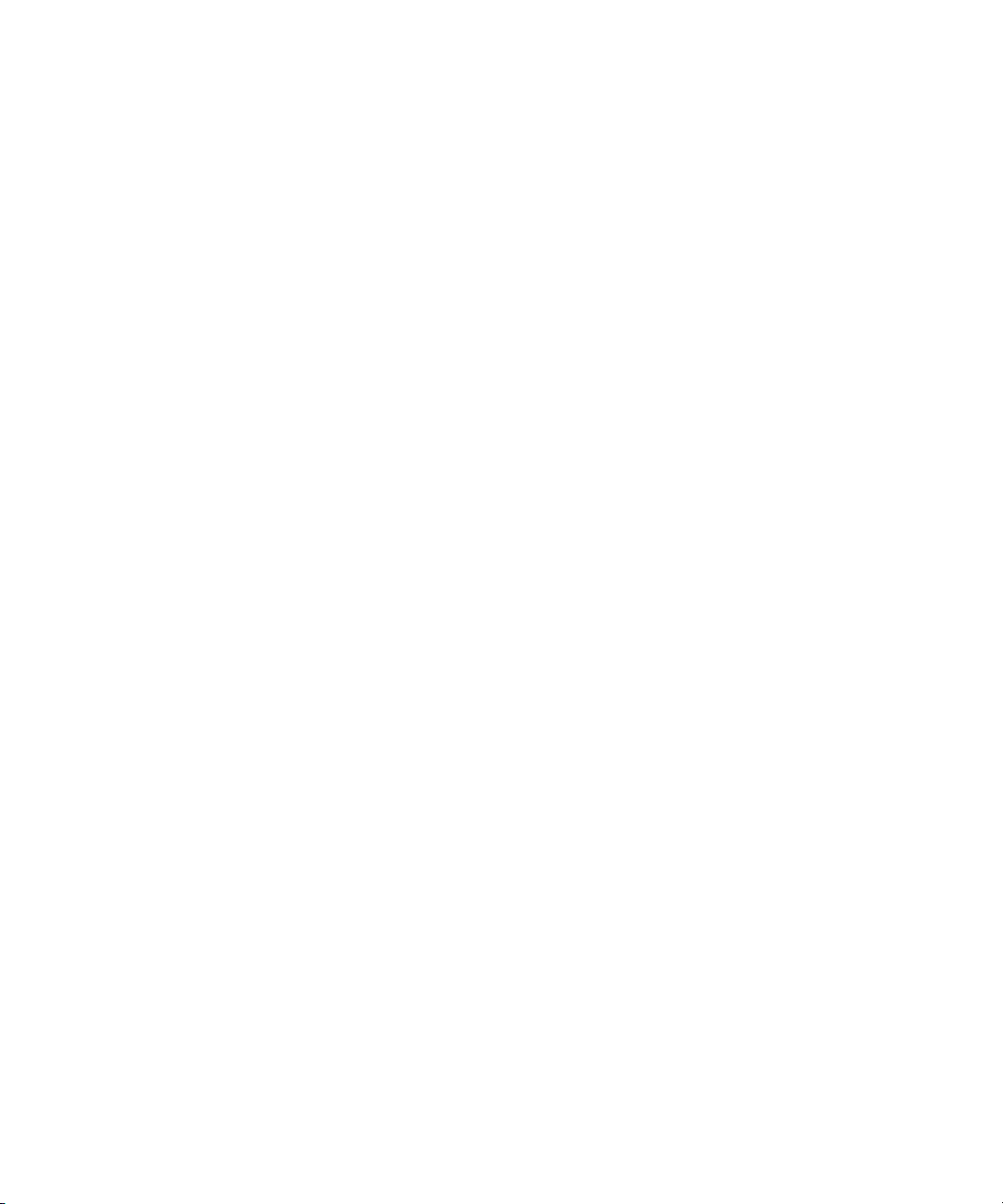
Contenido
Bienvenido a BlackBerry............................................................................................................................................................................................................................ 9
Disponibilidad de características............................................................................................................................................................................................................. 9
Obtener más información......................................................................................................................................................................................................................... 10
Uso del dispositivo por primera vez......................................................................................................................................................................................................... 10
Navegación y escritura.............................................................................................................................................................................................................................. 11
Conceptos básicos de BlackBerry............................................................................................................................................................................................................. 11
Conceptos básicos de solución de problemas........................................................................................................................................................................................ 14
Trucos de manejo....................................................................................................................................................................................................................................... 17
Trucos de manejo básicos de BlackBerry................................................................................................................................................................................................ 17
Accesos directos del teléfono................................................................................................................................................................................................................... 17
Accesos directos de los mensajes............................................................................................................................................................................................................ 17
Accesos directos de escritura................................................................................................................................................................................................................... 18
Accesos directos de multimedia............................................................................................................................................................................................................... 19
Accesos directos del explorador............................................................................................................................................................................................................... 19
Accesos directos del calendario............................................................................................................................................................................................................... 20
Accesos directos de búsqueda.................................................................................................................................................................................................................. 20
Accesos directos de los mapas................................................................................................................................................................................................................. 20
Resolución de problemas.......................................................................................................................................................................................................................... 21
Teléfono....................................................................................................................................................................................................................................................... 22
Conceptos básicos del teléfono................................................................................................................................................................................................................ 22
Llamadas de emergencia.......................................................................................................................................................................................................................... 25
Volumen...................................................................................................................................................................................................................................................... 26
Correo de voz.............................................................................................................................................................................................................................................. 27
Marcación rápida....................................................................................................................................................................................................................................... 28
Conferencias telefónicas........................................................................................................................................................................................................................... 29
Registros de llamadas................................................................................................................................................................................................................................ 30
Llamada en espera..................................................................................................................................................................................................................................... 32
Reenvío de llamadas.................................................................................................................................................................................................................................. 32
Bloqueo de llamadas.................................................................................................................................................................................................................................. 34
Marcación fija............................................................................................................................................................................................................................................. 35
Marcado inteligente................................................................................................................................................................................................................................... 37
Compatibilidad con TTY............................................................................................................................................................................................................................. 38
Modo de asistencia a la escucha.............................................................................................................................................................................................................. 38
Varios números de teléfono...................................................................................................................................................................................................................... 39
Opciones del teléfono............................................................................................................................................................................................................................... 40
Accesos directos del teléfono................................................................................................................................................................................................................... 42
Resolución de problemas.......................................................................................................................................................................................................................... 42
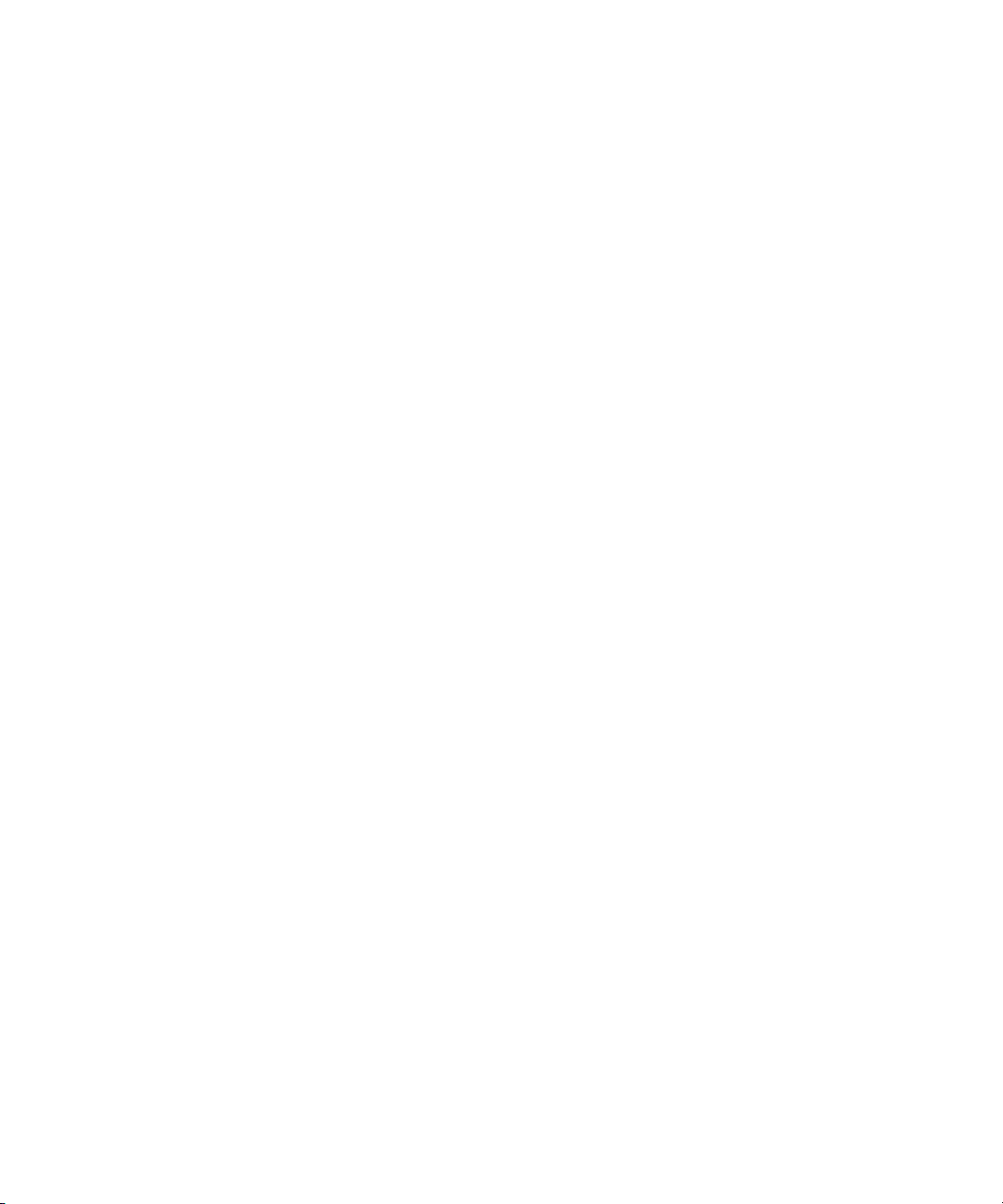
Comandos de voz....................................................................................................................................................................................................................................... 45
Realizar una acción con un comando de voz.......................................................................................................................................................................................... 45
Comandos de voz disponibles................................................................................................................................................................................................................... 45
Cambiar el idioma de los comandos de voz............................................................................................................................................................................................ 46
Desactivación de las listas de elección para los comandos de voz...................................................................................................................................................... 46
Cambiar las opciones de los mensajes de voz........................................................................................................................................................................................ 46
Mejorar el reconocimiento de voz............................................................................................................................................................................................................ 47
Resolución de problemas.......................................................................................................................................................................................................................... 47
Mensajes..................................................................................................................................................................................................................................................... 48
Conceptos básicos de mensajería en BlackBerry................................................................................................................................................................................... 48
Mensajes de correo electrónico................................................................................................................................................................................................................ 53
Mensajes PIN.............................................................................................................................................................................................................................................. 63
Mensajes de texto SMS............................................................................................................................................................................................................................. 64
Mensajes MMS........................................................................................................................................................................................................................................... 68
Opciones de la lista de mensajes............................................................................................................................................................................................................. 72
Mensajes protegidos S/MIME.................................................................................................................................................................................................................. 76
Mensajes cifrados nativos de IBM Lotus Notes...................................................................................................................................................................................... 83
Mensajes protegidos con PGP.................................................................................................................................................................................................................. 84
Accesos directos de los mensajes............................................................................................................................................................................................................ 90
Resolución de problemas.......................................................................................................................................................................................................................... 90
Archivos adjuntos....................................................................................................................................................................................................................................... 95
Conceptos básicos de archivos y datos adjuntos................................................................................................................................................................................... 95
Administración de archivos y datos adjuntos......................................................................................................................................................................................... 98
Documentos................................................................................................................................................................................................................................................ 99
Hojas de cálculo......................................................................................................................................................................................................................................... 100
Archivos multimedia.................................................................................................................................................................................................................................. 101
Presentaciones........................................................................................................................................................................................................................................... 101
Archivos de contacto vCard...................................................................................................................................................................................................................... 102
Resolución de problemas.......................................................................................................................................................................................................................... 103
Multimedia.................................................................................................................................................................................................................................................. 104
Archivos de audio y archivos de vídeo..................................................................................................................................................................................................... 104
Grabadora de vídeo................................................................................................................................................................................................................................... 110
Cámara........................................................................................................................................................................................................................................................ 112
Imágenes..................................................................................................................................................................................................................................................... 114
Administración de archivos multimedia.................................................................................................................................................................................................. 116
Tarjetas de memoria y tarjetas multimedia............................................................................................................................................................................................ 118
Transferencia y descarga de archivos multimedia................................................................................................................................................................................. 121
Accesos directos de multimedia............................................................................................................................................................................................................... 126
Resolución de problemas.......................................................................................................................................................................................................................... 127
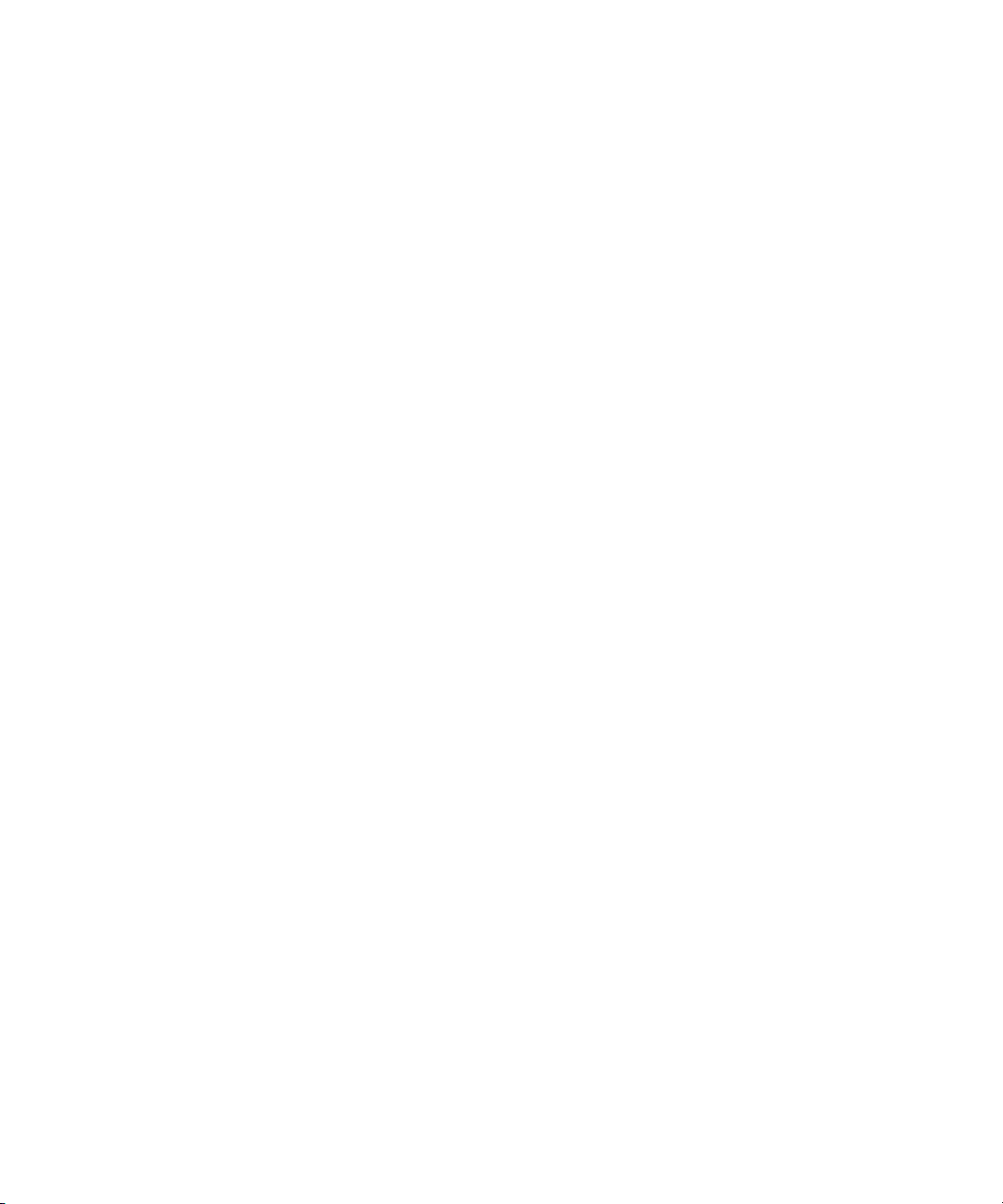
Explorador................................................................................................................................................................................................................................................... 130
Conceptos básicos del explorador........................................................................................................................................................................................................... 130
Favoritos del explorador............................................................................................................................................................................................................................ 133
Agregador Web........................................................................................................................................................................................................................................... 136
Opciones del explorador........................................................................................................................................................................................................................... 138
Seguridad del explorador.......................................................................................................................................................................................................................... 142
Inserción de explorador............................................................................................................................................................................................................................. 144
Accesos directos del explorador............................................................................................................................................................................................................... 145
Resolución de problemas.......................................................................................................................................................................................................................... 146
Fecha, hora y alarma.................................................................................................................................................................................................................................. 147
Configurar la fecha y la hora de forma manual...................................................................................................................................................................................... 147
Obtener automáticamente la fecha y hora de la red inalámbrica....................................................................................................................................................... 147
Cambio del elemento que se muestra en la pantalla cuando se está cargando el dispositivo........................................................................................................ 147
Cambio de la esfera del reloj.................................................................................................................................................................................................................... 148
Mostrar una segunda zona horaria.......................................................................................................................................................................................................... 148
Activar el modo reloj de cabecera............................................................................................................................................................................................................ 148
Configurar las opciones del modo reloj de cabecera............................................................................................................................................................................. 149
Activar la alarma........................................................................................................................................................................................................................................ 149
Silencio de la alarma.................................................................................................................................................................................................................................. 149
Cambiar las opciones de notificación de alarma.................................................................................................................................................................................... 149
Uso del cronómetro................................................................................................................................................................................................................................... 150
Configurar el temporizador....................................................................................................................................................................................................................... 150
Cambio de las opciones de notificación del temporizador................................................................................................................................................................... 150
Resolución de problemas.......................................................................................................................................................................................................................... 151
Organizador personal................................................................................................................................................................................................................................ 152
Contactos.................................................................................................................................................................................................................................................... 152
Calendario................................................................................................................................................................................................................................................... 159
Tareas.......................................................................................................................................................................................................................................................... 170
Notas........................................................................................................................................................................................................................................................... 173
Categorías................................................................................................................................................................................................................................................... 175
Calculadora................................................................................................................................................................................................................................................. 177
Melodías de llamada, sonidos y alertas................................................................................................................................................................................................... 178
Conceptos básicos de las melodías de llamada, sonidos y alertas....................................................................................................................................................... 178
Notificación mediante LED....................................................................................................................................................................................................................... 181
Resolución de problemas.......................................................................................................................................................................................................................... 182
Escritura...................................................................................................................................................................................................................................................... 183
Conceptos básicos de la escritura............................................................................................................................................................................................................ 183

Métodos de introducción de datos........................................................................................................................................................................................................... 184
Opciones de escritura................................................................................................................................................................................................................................ 185
Verificación ortográfica............................................................................................................................................................................................................................. 186
Diccionario personalizado......................................................................................................................................................................................................................... 188
texto automático........................................................................................................................................................................................................................................ 190
Accesos directos de escritura................................................................................................................................................................................................................... 191
Resolución de problemas.......................................................................................................................................................................................................................... 192
Idioma.......................................................................................................................................................................................................................................................... 193
Cambiar el idioma de visualización.......................................................................................................................................................................................................... 193
Agregar un idioma de visualización......................................................................................................................................................................................................... 193
Eliminar un idioma de visualización......................................................................................................................................................................................................... 193
Cambio del idioma de introducción de datos......................................................................................................................................................................................... 193
Cambiar las opciones de presentación para los contactos................................................................................................................................................................... 194
Resolución de problemas.......................................................................................................................................................................................................................... 194
Pantalla y teclado....................................................................................................................................................................................................................................... 195
Retroiluminación........................................................................................................................................................................................................................................ 195
Opciones de pantalla................................................................................................................................................................................................................................. 195
Teclado........................................................................................................................................................................................................................................................ 198
Temas........................................................................................................................................................................................................................................................... 199
Resolución de problemas.......................................................................................................................................................................................................................... 200
Buscar.......................................................................................................................................................................................................................................................... 201
Mensajes, archivos adjuntos y páginas Web........................................................................................................................................................................................... 201
Datos del organizador............................................................................................................................................................................................................................... 204
Accesos directos de búsqueda.................................................................................................................................................................................................................. 205
Sincronización............................................................................................................................................................................................................................................ 206
Acerca de la sincronización...................................................................................................................................................................................................................... 206
Reconciliación de los mensajes de correo electrónico a través de la red inalámbrica...................................................................................................................... 206
Eliminación de los mensajes de correo electrónico a través de la red inalámbrica........................................................................................................................... 206
Requisitos previos: Sincronización de los datos del organizador a través de la red inalámbrica..................................................................................................... 207
Sincronización de los datos del organizador a través de la red inalámbrica...................................................................................................................................... 207
Acerca de los conflictos de sincronización.............................................................................................................................................................................................. 207
Gestionar conflictos de reconciliación de correo electrónico............................................................................................................................................................... 208
Administración de conflictos de sincronización de datos..................................................................................................................................................................... 208
Acerca de copia de seguridad y restauración de los datos del dispositivo......................................................................................................................................... 208
Requisitos previos: Restauración de los datos mediante la red inalámbrica...................................................................................................................................... 209
Eliminar datos del dispositivo, aplicaciones de terceros o archivos de tarjeta multimedia.............................................................................................................. 209
Vaciado de la carpeta de elementos eliminados del ordenador desde el dispositivo....................................................................................................................... 209
Resolución de problemas.......................................................................................................................................................................................................................... 210
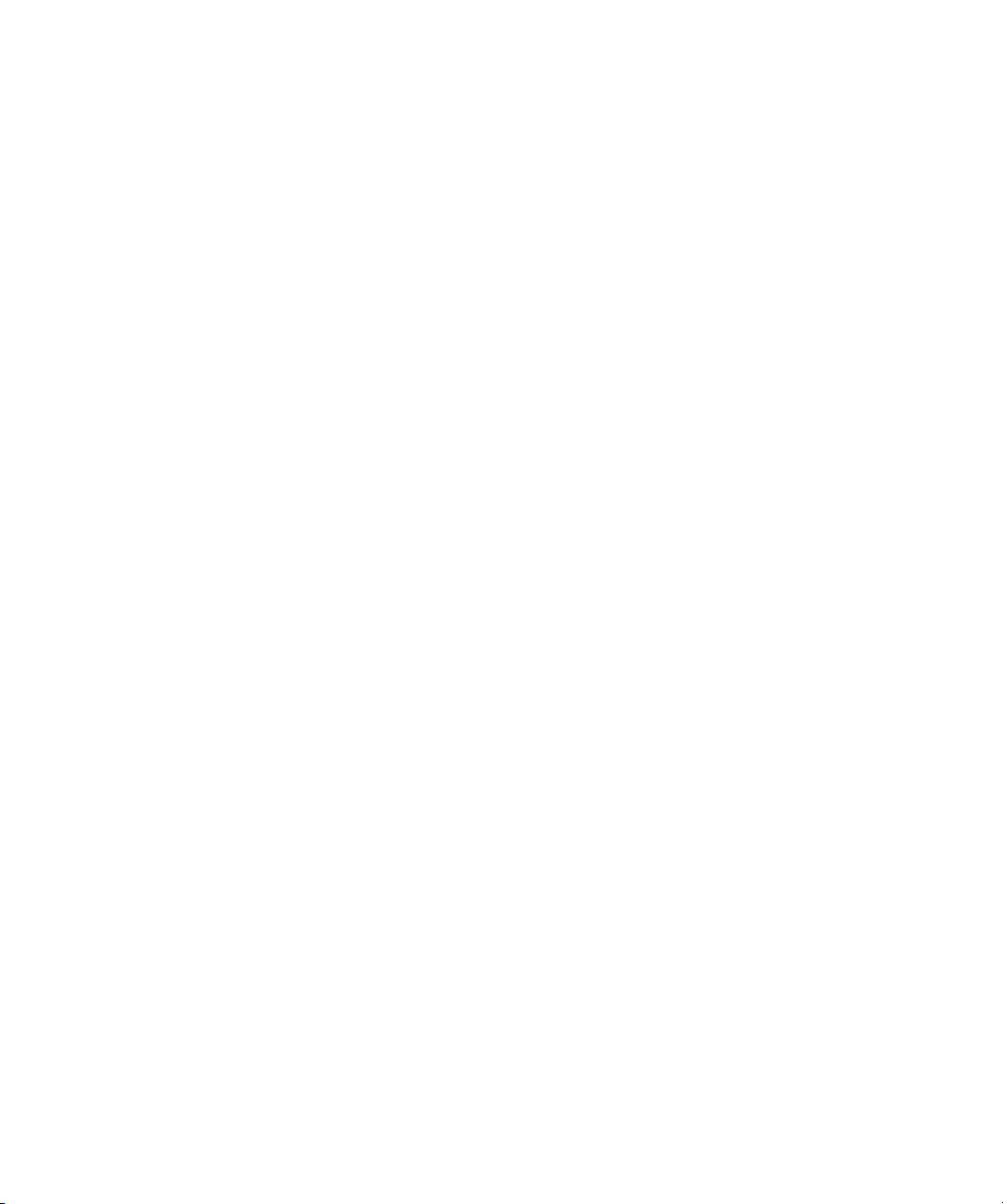
Tecnología Bluetooth................................................................................................................................................................................................................................. 212
Conceptos básicos sobre la tecnología Bluetooth................................................................................................................................................................................. 212
Opciones de la tecnología Bluetooth...................................................................................................................................................................................................... 215
Resolución de problemas.......................................................................................................................................................................................................................... 219
Tecnología GPS.......................................................................................................................................................................................................................................... 221
Acerca de la tecnología GPS.................................................................................................................................................................................................................... 221
Obtener la ubicación GPS......................................................................................................................................................................................................................... 221
Desactivar la ayuda de ubicación............................................................................................................................................................................................................. 222
Evitar que otras personas puedan rastrear su ubicación...................................................................................................................................................................... 222
Resolución de problemas.......................................................................................................................................................................................................................... 222
Mapas.......................................................................................................................................................................................................................................................... 223
Conceptos básicos sobre los mapas......................................................................................................................................................................................................... 223
Navegación................................................................................................................................................................................................................................................. 225
Favoritos de mapas.................................................................................................................................................................................................................................... 226
Opciones de mapa..................................................................................................................................................................................................................................... 227
Accesos directos de los mapas................................................................................................................................................................................................................. 229
Resolución de problemas.......................................................................................................................................................................................................................... 229
Descripción general................................................................................................................................................................................................................................... 231
Acerca de múltiples tareas........................................................................................................................................................................................................................ 231
Mantener una aplicación ejecutándose y cambiar a otra aplicación.................................................................................................................................................. 231
Mantener una aplicación ejecutándose y regresar a la pantalla de inicio.......................................................................................................................................... 231
Cerrar una aplicación para que no se ejecute........................................................................................................................................................................................ 232
Acerca de cómo agregar aplicaciones..................................................................................................................................................................................................... 232
Acerca de aplicaciones de mensajería instantánea............................................................................................................................................................................... 232
Acerca de aplicaciones de redes sociales............................................................................................................................................................................................... 233
Agregar, actualizar o volver a la versión anterior de una aplicación mediante el centro de aplicaciones...................................................................................... 233
Agregar una aplicación............................................................................................................................................................................................................................. 233
Visualización de propiedades de una aplicación.................................................................................................................................................................................... 233
Eliminar una aplicación de terceros......................................................................................................................................................................................................... 234
Recepción de solicitud de la contraseña del dispositivo antes de agregar una aplicación.............................................................................................................. 234
Visualización del tamaño de la base de datos de una aplicación........................................................................................................................................................ 234
Buscar actualizaciones de aplicaciones.................................................................................................................................................................................................. 234
Resolución de problemas.......................................................................................................................................................................................................................... 235
BlackBerry Device Software...................................................................................................................................................................................................................... 236
Acerca de la actualización de BlackBerry Device Software.................................................................................................................................................................. 236
Actualizar BlackBerry Device Software a través de la red inalámbrica............................................................................................................................................... 236
Regreso a la versión anterior de BlackBerry Device Software.............................................................................................................................................................. 237
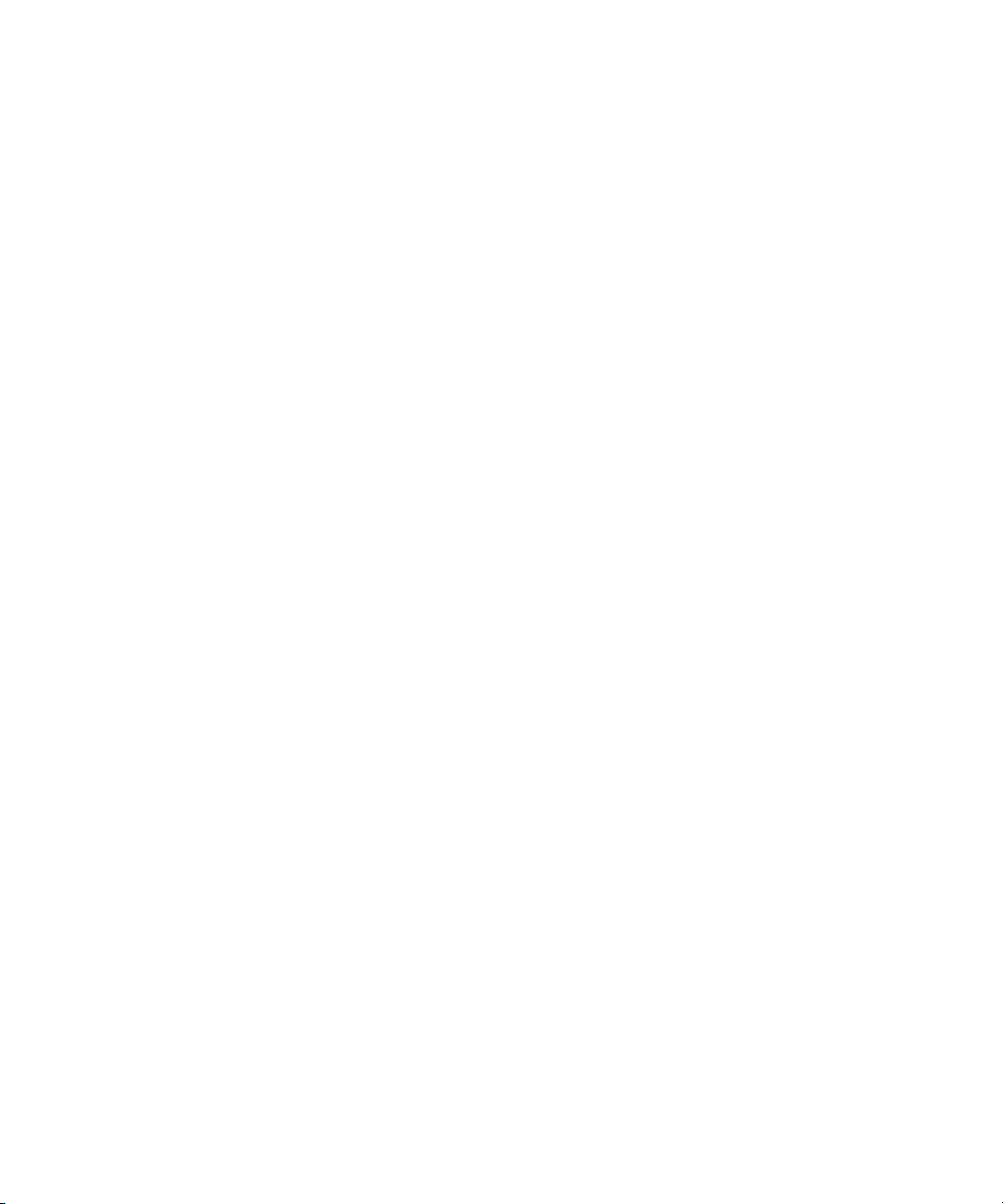
Eliminar la versión anterior de BlackBerry Device Software................................................................................................................................................................. 237
Buscar actualizaciones de BlackBerry Device Software que es posible instalar a través de la red inalámbrica............................................................................ 237
Acerca de la actualización de BlackBerry Device Software desde un sitio Web................................................................................................................................ 238
Actualizar BlackBerry Device Software desde un sitio Web.................................................................................................................................................................. 238
Resolución de problemas.......................................................................................................................................................................................................................... 239
Cobertura de la red inalámbrica............................................................................................................................................................................................................... 240
Activar la conexión a la red inalámbrica................................................................................................................................................................................................. 240
Desactivación de la conexión a la red inalámbrica................................................................................................................................................................................ 240
Encienda o apague el servicio de datos o configure opciones de itinerancia.................................................................................................................................... 240
Redes inalámbricas a las que se conecta el dispositivo........................................................................................................................................................................ 241
Activación de la notificación mediante LED para la cobertura inalámbrica....................................................................................................................................... 241
Comprobar el estado de las conexiones y servicios de red................................................................................................................................................................... 241
Itinerancia................................................................................................................................................................................................................................................... 242
Lista de redes inalámbricas preferidas.................................................................................................................................................................................................... 243
Resolución de problemas.......................................................................................................................................................................................................................... 245
Tecnología Wi-Fi......................................................................................................................................................................................................................................... 247
Acerca de la conexión a una red Wi-Fi.................................................................................................................................................................................................... 247
Activar la tecnología Wi-Fi........................................................................................................................................................................................................................ 247
Conexión a una red Wi-Fi.......................................................................................................................................................................................................................... 247
Conectarse a una red Wi-Fi mediante el método Configuración del botón Accionar....................................................................................................................... 248
Conectarse a una red Wi-Fi a través del método PIN............................................................................................................................................................................ 248
Acerca de los perfiles Wi-Fi....................................................................................................................................................................................................................... 249
Cambiar el orden de los perfiles Wi-Fi..................................................................................................................................................................................................... 249
Eliminar un perfil Wi-Fi.............................................................................................................................................................................................................................. 249
Evitar que el dispositivo se conecte a una red Wi-Fi.............................................................................................................................................................................. 250
Desactivar el aviso que aparece para puntos de acceso públicos y redes Wi-Fi a las que se conecta manualmente................................................................... 250
Configuración avanzada de una conexión Wi-Fi.................................................................................................................................................................................... 250
Configuración de una conexión UMA..................................................................................................................................................................................................... 253
Resolución de problemas de la tecnología Wi-Fi................................................................................................................................................................................... 254
Alimentación, batería y memoria............................................................................................................................................................................................................. 255
Apagar el dispositivo................................................................................................................................................................................................................................. 255
Configurar el dispositivo para encenderse y apagarse de forma automática.................................................................................................................................... 255
Restablecimiento del dispositivo.............................................................................................................................................................................................................. 255
Comprobar el nivel de alimentación de la batería................................................................................................................................................................................. 255
Prolongación de la vida de la batería...................................................................................................................................................................................................... 256
Formatear la memoria del dispositivo o una tarjeta multimedia.......................................................................................................................................................... 256
Visualizar la cantidad de memoria disponible........................................................................................................................................................................................ 256
Práctica recomendada: mantenimiento de la memoria en su dispositivo.......................................................................................................................................... 257
La memoria de aplicaciones de mi dispositivo es baja.......................................................................................................................................................................... 257
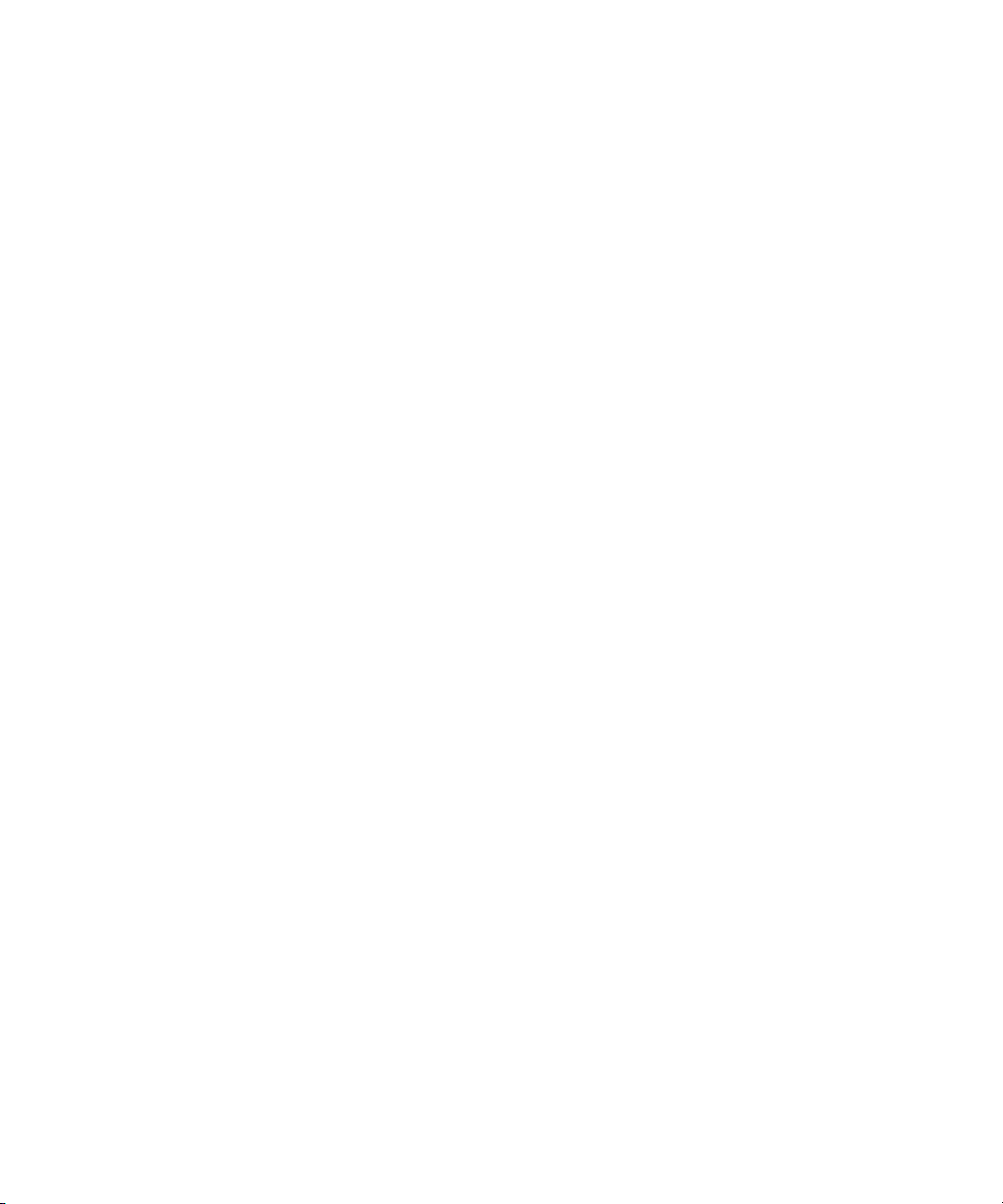
Tarjeta SIM.................................................................................................................................................................................................................................................. 258
Acerca de la libreta de teléfonos de la tarjeta SIM................................................................................................................................................................................ 258
Agregar un contacto a la tarjeta SIM...................................................................................................................................................................................................... 258
Copiar los contactos de la tarjeta SIM a la lista de contactos.............................................................................................................................................................. 258
Copiar contactos de la lista de contactos a la tarjeta SIM.................................................................................................................................................................... 258
Cambiar un contacto de la tarjeta SIM................................................................................................................................................................................................... 259
Eliminar un contacto de la tarjeta SIM.................................................................................................................................................................................................... 259
Almacenar mensajes de texto SMS en la tarjeta SIM............................................................................................................................................................................ 259
Acerca de la seguridad de la tarjeta SIM................................................................................................................................................................................................ 260
Proteger la tarjeta SIM con un código PIN............................................................................................................................................................................................. 260
Cambio del código PIN de la tarjeta SIM................................................................................................................................................................................................ 260
Modificación del nombre para mostrar de un número de teléfono..................................................................................................................................................... 260
Seguridad.................................................................................................................................................................................................................................................... 262
Conceptos básicos de seguridad.............................................................................................................................................................................................................. 262
Servicio de mantenimiento de contraseñas............................................................................................................................................................................................ 264
Cifrado......................................................................................................................................................................................................................................................... 267
Limpieza de la memoria............................................................................................................................................................................................................................. 269
Certificados................................................................................................................................................................................................................................................. 271
Claves PGP.................................................................................................................................................................................................................................................. 279
Servidores de certificados......................................................................................................................................................................................................................... 285
Almacén de claves..................................................................................................................................................................................................................................... 287
Tarjetas inteligentes.................................................................................................................................................................................................................................. 290
Identificadores de software...................................................................................................................................................................................................................... 294
Configuración de VPN............................................................................................................................................................................................................................... 295
Acerca de las pruebas automáticas de seguridad.................................................................................................................................................................................. 296
Comprobación del software de seguridad.............................................................................................................................................................................................. 296
Control de aplicaciones de terceros......................................................................................................................................................................................................... 297
Resolución de problemas.......................................................................................................................................................................................................................... 300
Libros de servicios e informes de diagnóstico........................................................................................................................................................................................ 302
Libros de servicios...................................................................................................................................................................................................................................... 302
Informes de diagnóstico............................................................................................................................................................................................................................ 303
Informes de diagnóstico de Wi-Fi............................................................................................................................................................................................................ 305
Opciones de accesibilidad........................................................................................................................................................................................................................ 307
Acerca de las opciones de accesibilidad................................................................................................................................................................................................. 307
Mostrar subtítulos en los vídeos............................................................................................................................................................................................................... 307
Modificación de la fuente de visualización............................................................................................................................................................................................. 307
Utilizar Invertir contraste para la pantalla.............................................................................................................................................................................................. 307
Utilizar escala de grises para la pantalla................................................................................................................................................................................................ 308
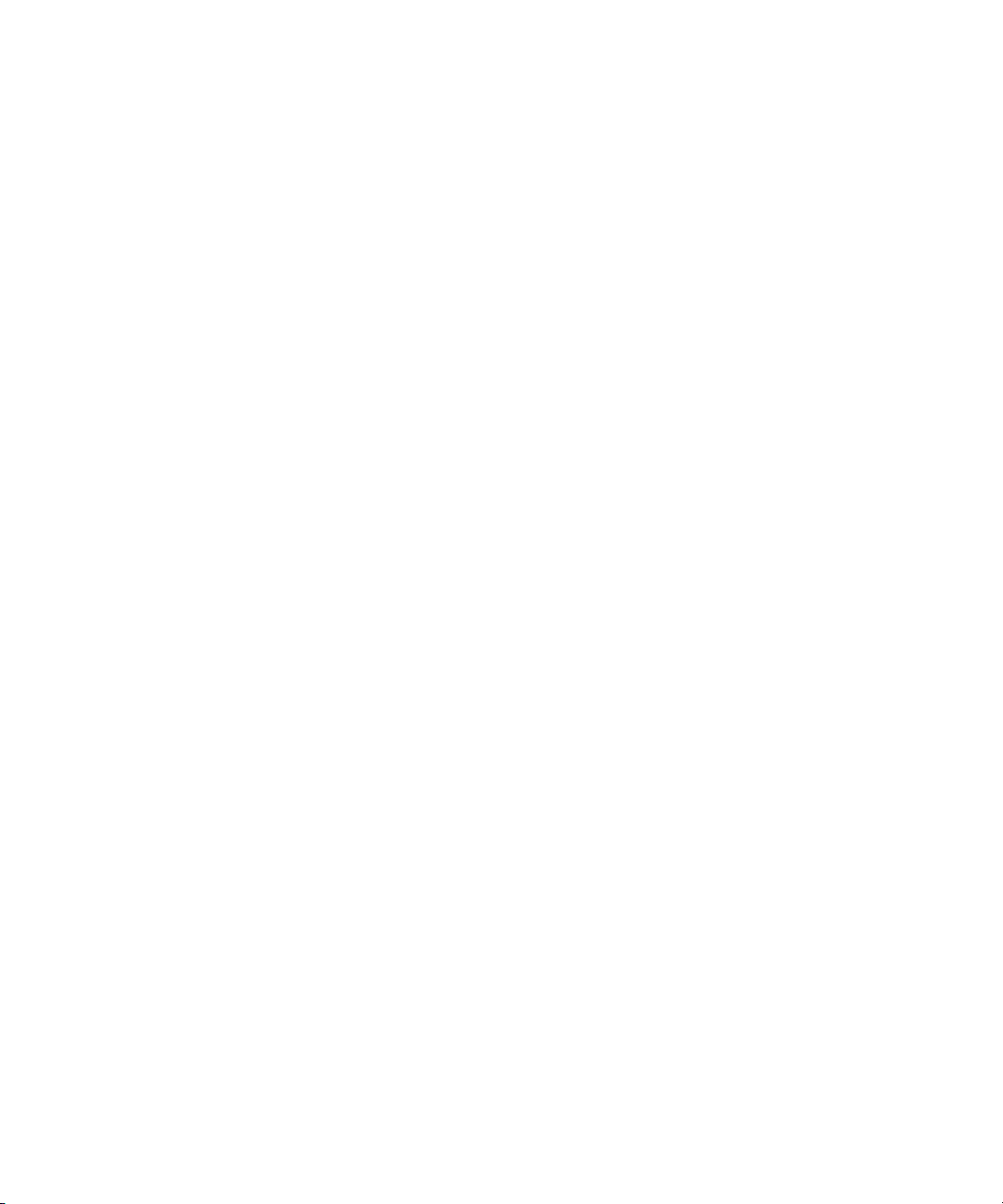
Establecer el número de iconos que aparecen en la pantalla de inicio............................................................................................................................................... 308
Activar los sonidos de evento................................................................................................................................................................................................................... 308
Asignar melodías de llamada y alertas a un contacto........................................................................................................................................................................... 308
Compatibilidad con TTY............................................................................................................................................................................................................................. 309
Marcación por voz...................................................................................................................................................................................................................................... 310
texto automático........................................................................................................................................................................................................................................ 310
BrickBreaker................................................................................................................................................................................................................................................ 311
Acerca BrickBreaker................................................................................................................................................................................................................................... 311
Cápsulas BrickBreaker............................................................................................................................................................................................................................... 311
Puntuación de BrickBreaker..................................................................................................................................................................................................................... 312
Funcionamiento de BrickBreaker............................................................................................................................................................................................................. 312
Ajustar el volumen..................................................................................................................................................................................................................................... 312
Configurar la velocidad de la pala........................................................................................................................................................................................................... 312
Envío de una puntuación al sitio Web de puntuación alta de BrickBreaker....................................................................................................................................... 313
Visualización de las puntuaciones más altas en el sitio Web de BrickBreaker................................................................................................................................... 313
Juego Word Mole........................................................................................................................................................................................................................................ 314
Conceptos básicos del juego Word Mole................................................................................................................................................................................................. 314
Partidas de un solo jugador...................................................................................................................................................................................................................... 315
Partidas multijugador................................................................................................................................................................................................................................ 316
Resolución de problemas.......................................................................................................................................................................................................................... 317
Glosario....................................................................................................................................................................................................................................................... 319
Aviso legal................................................................................................................................................................................................................................................... 324
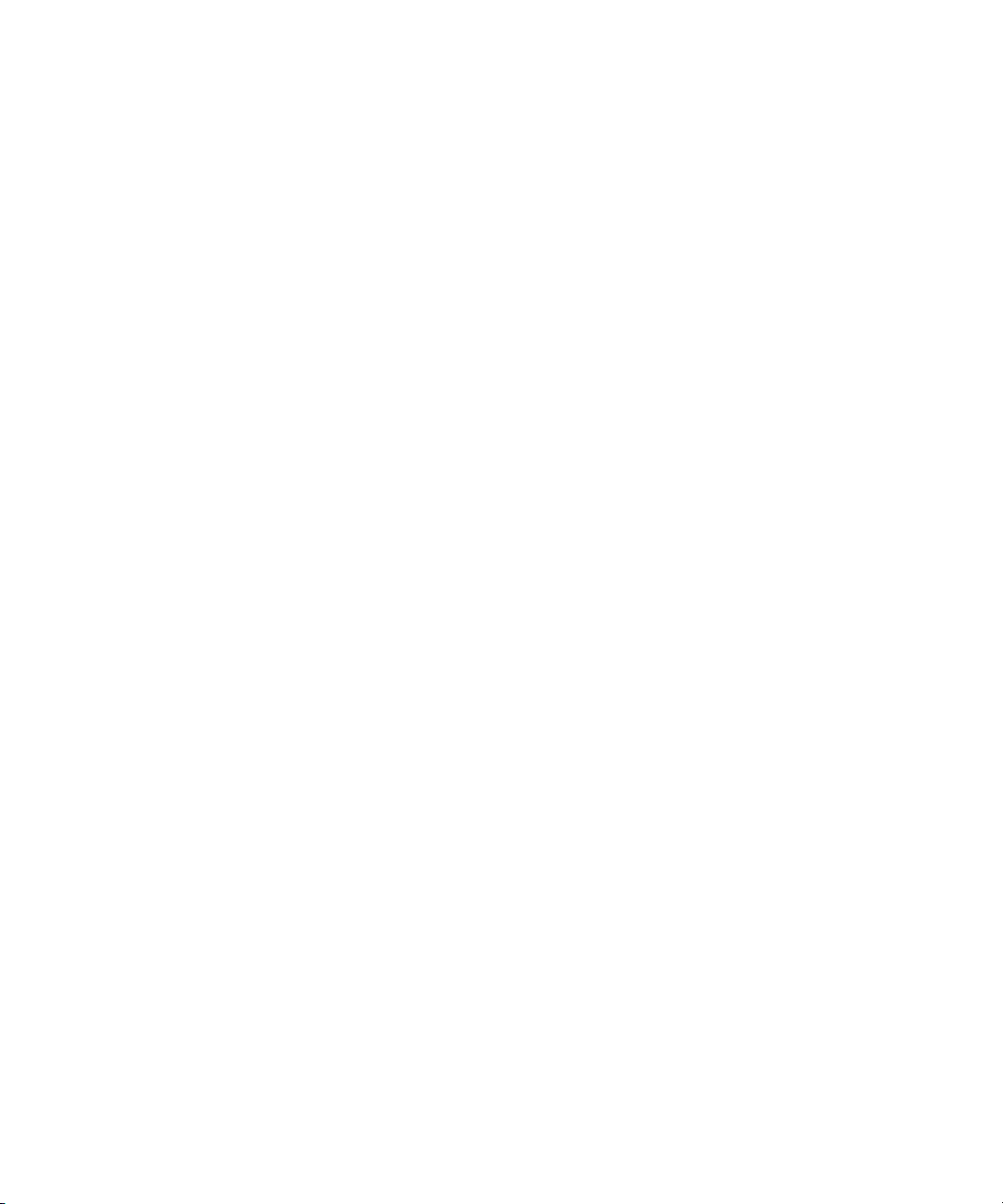
Manual del usuario
Bienvenido a BlackBerry
Bienvenido a BlackBerry
Este es uno de los muchos recursos disponibles para ayudarle a utilizar su dispositivo BlackBerry®. Podrá encontrar respuestas en la aplicación
Ayuda en la pantalla de inicio de su dispositivo o pulsando la tecla Menú y haciendo clic en Ayuda en la mayoría de las aplicaciones.
Disponibilidad de características
Los siguientes elementos afectan a la disponibilidad de las características del dispositivo BlackBerry®. Las características expuestas son
simplemente ejemplos y no suponen una indicación de las características que están disponibles o no en su dispositivo.
Modelo de dispositivo
Características como el receptor GPS interno, la capacidad de conexión Wi-Fi®, la cámara y la videocámara dependen de su modelo de
dispositivo. Para encontrar las especificaciones de las características de su modelo de dispositivo, visite www.blackberry.com/go/
devices.
Plan de servicios inalámbricos
Es necesario un plan de servicios inalámbricos con teléfono o voz para utilizar la aplicación de teléfono y para enviar y recibir mensajes
de texto SMS y mensajes MMS.
Es necesario un plan de servicios inalámbrico con datos para utilizar el servicio de explorador y las aplicaciones de mensajería instantánea,
así como para enviar y recibir mensajes de correo electrónico y mensajes PIN.
Póngase en contacto con su proveedor de servicios inalámbricos para obtener más información.
BlackBerry Internet Service y BlackBerry Enterprise Server
Una vez que tenga un plan de datos, debe configurar su dirección de correo electrónico o bien la cuenta de mensajería instantánea de
terceros para enviar y recibir mensajes de correo electrónico, utilizar aplicaciones de mensajería instantánea de terceros y utilizar ciertas
configuraciones del explorador.
Si es un usuario individual, al configurar su dirección de correo electrónico o cuenta de mensajería instantánea, debe asociarla con
BlackBerry® Internet Service.
Si es un usuario de empresa, el administrador debe configurar su cuenta de correo electrónico asociándola a BlackBerry® Enterprise
Server. Su administrador puede configurar opciones que determinen las características y la configuración que están disponibles en su
dispositivo.
Proveedor de servicios inalámbricos
Características como los mensajes MMS, los servicios basados en ubicación y algunas características del teléfono dependen de las ofertas
de su proveedor de servicios inalámbricos. Póngase en contacto con su proveedor de servicios inalámbricos para obtener más información.
Red inalámbrica
La red inalámbrica a la que está conectado su dispositivo podría afectar a la disponibilidad de algunas características. Dependiendo de
su proveedor de servicios inalámbricos y de las opciones de itinerancia disponibles, estarán disponibles diferentes redes inalámbricas.
Algunas redes inalámbricas no son compatibles con funciones como el bloqueo de llamadas, el reenvío de llamadas o la difusión celular.
Póngase en contacto con su proveedor de servicios inalámbricos para obtener más información.
9
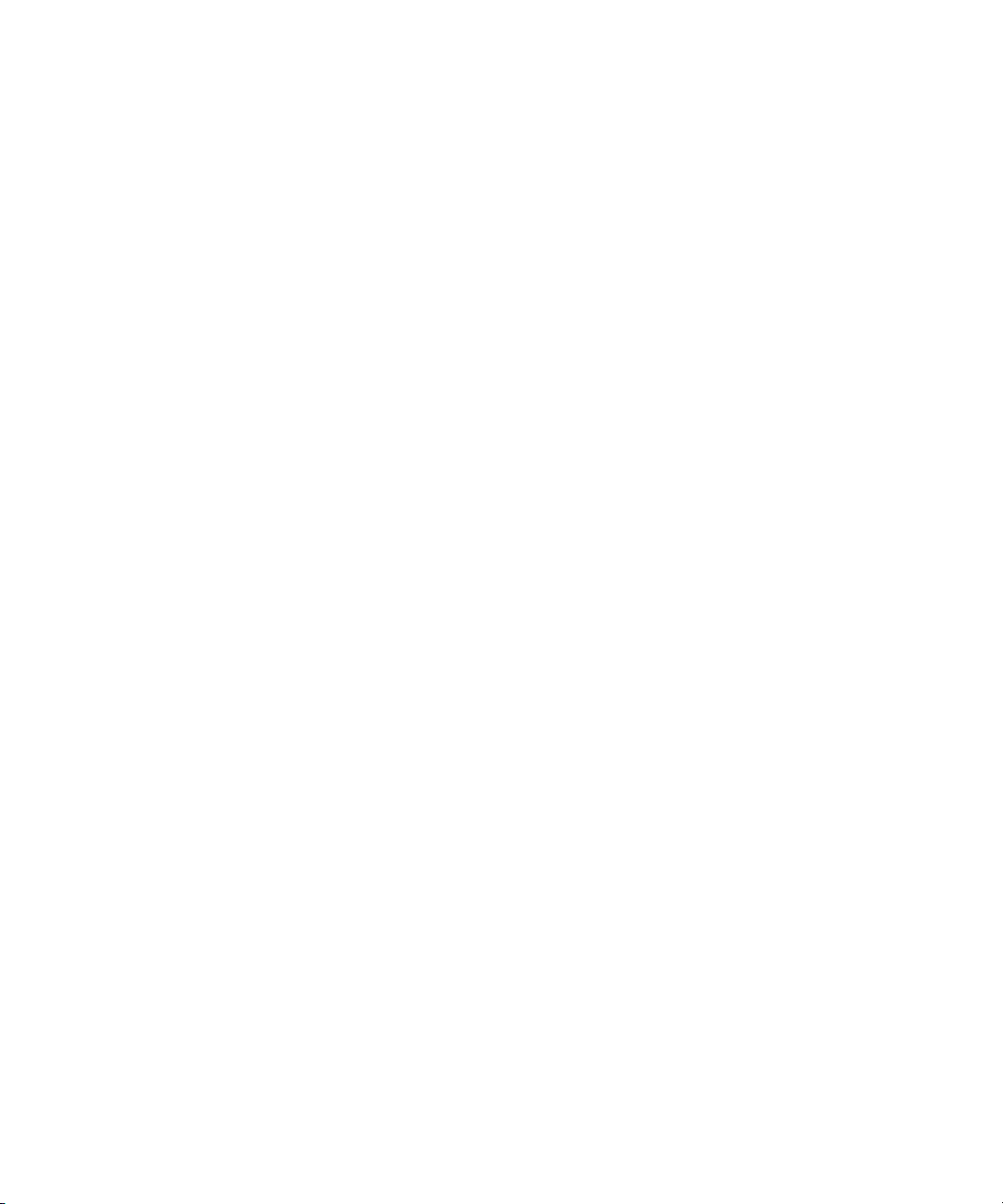
Manual del usuario
Bienvenido a BlackBerry
Obtener más información
• Ayuda en el dispositivo: encontrará instrucciones detalladas en la guía del usuario de su dispositivo BlackBerry®. Haga clic en Ayuda
en la pantalla de inicio o en el menú de la aplicación.
• www.discoverblackberry.com: encontrará software, aplicaciones y accesorios para su dispositivo.
• El sitio Web de su proveedor de servicios inalámbricos: encontrará información acerca de la red inalámbrica o plan de servicios
inalámbricos.
• www.blackberry.com/go/declarationofconformity: consulte la Declaración de conformidad realizada según la Directiva 1999/5/EC (HG
nº 88/2003).
Uso del dispositivo por primera vez
Finalización del asistente de configuración
El asistente de configuración se ha diseñado para ayudarle a aumentar sus conocimientos de navegación y escritura, cambiar las opciones de
personalización del dispositivo BlackBerry®, configurar conexiones inalámbricas y Bluetooth®, así como configurar una o más direcciones de
correo electrónico. El asistente de instalación aparece automáticamente la primera vez que se enciende el dispositivo.
1. Si la pantalla de bienvenida no aparece automáticamente, en la pantalla de inicio o en una carpeta, haga clic en el icono Asistente de
configuración.
2. Siga las instrucciones que aparecen en pantalla.
Configurar una dirección de correo electrónico
Para realizar esta tarea, debe conocer su información de inicio de sesión para sus direcciones de correo electrónico existentes o el administrador
debe haberle proporcionado una contraseña de activación de la empresa.
1. En la pantalla de inicio o en una carpeta, haga clic en el icono Asistente de configuración.
2. En la pantalla de configuración del correo electrónico, seleccione una de las opciones siguientes:
• Deseo crear o agregar una dirección de correo electrónico: esta opción de configuración de correo electrónico es la más común
para usuarios individuales. Utilice esta opción para asociar el dispositivo BlackBerry® con una o más (hasta diez) direcciones de correo
electrónico existentes (por ejemplo, una cuenta de correo electrónico de Google Mail™ o Windows Live™ Hotmail®) o para crear una
nueva dirección de correo electrónico para el dispositivo. Para utilizar una aplicación de red social en su dispositivo, debe utilizar esta
opción para asociar su dispositivo con la dirección de correo electrónico que utiliza para recibir notificaciones de la red social. Si la
opción continúa sin aparecer, póngase en contacto con su proveedor de servicios.
• Deseo utilizar una cuenta de correo electrónico del trabajo con BlackBerry Enterprise Server: esta opción de configuración de
correo electrónico es la más común para usuarios de empresas. Utilice esta opción para asociar su dispositivo con una cuenta de correo
electrónico del trabajo mediante BlackBerry® Enterprise Server si su administrador le ha proporcionado una contraseña de activación
de empresa.
3. Haga clic en Siguiente.
10
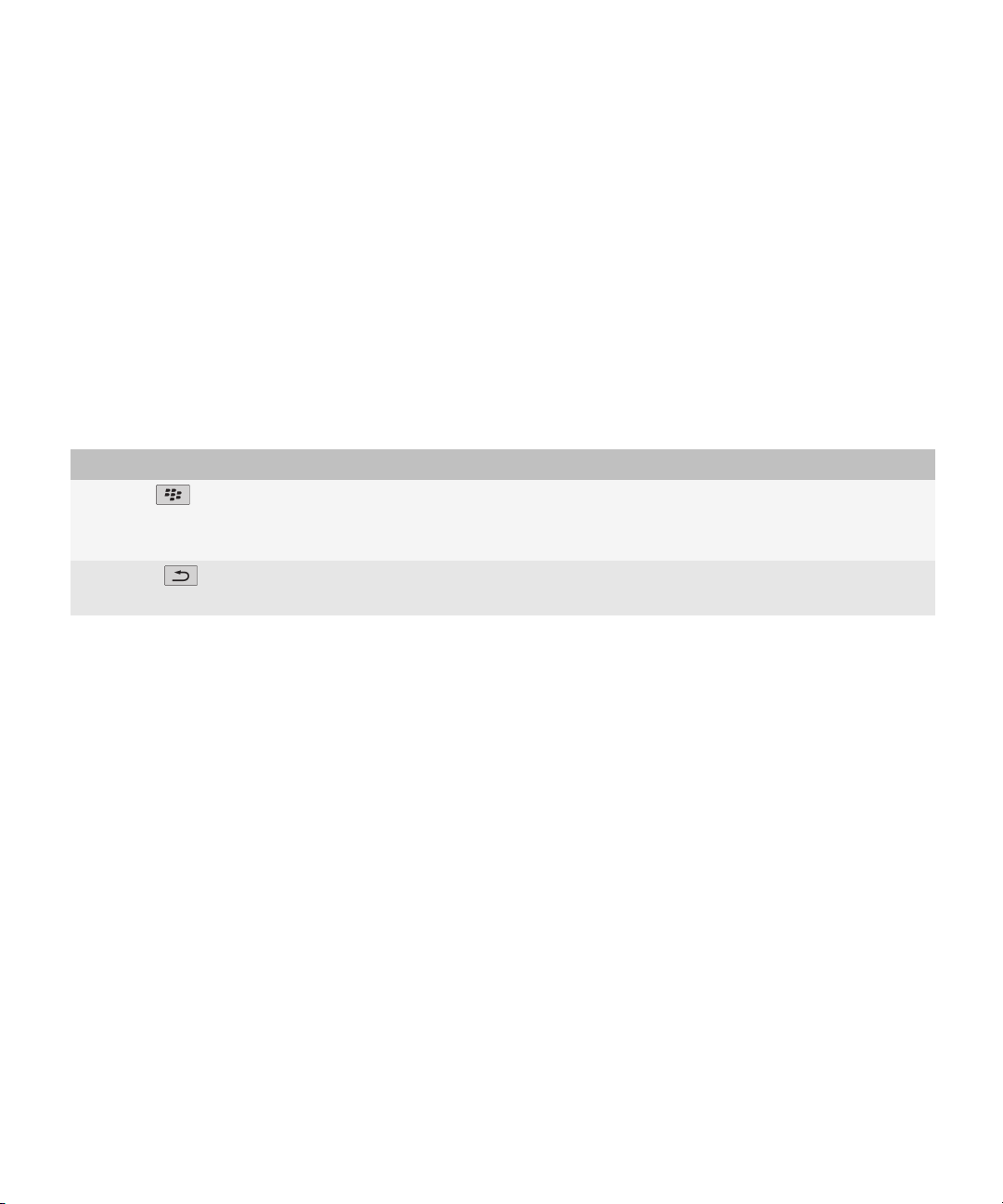
Manual del usuario
4. Siga las instrucciones que aparecen en pantalla.
Nota: Una vez su dirección de correo electrónico se haya configurado correctamente, recibirá un mensaje de confirmación. Para ver y gestionar
sus mensajes de correo electrónico, en la pantalla de inicio, haga clic en el icono Mensajes.
Bienvenido a BlackBerry
Navegación y escritura
Acerca de la tecla Menú y la tecla Escape
La tecla Menú y la tecla Escape del dispositivo BlackBerry® se han diseñado para ayudarle a navegar a través de las pantallas y a completar
las tareas rápida y fácilmente.
Clave Acciones
Tecla Menú
Tecla Escape
• ver más aplicaciones en la pantalla de inicio
• abrir el menú en una aplicación
• seleccionar un elemento resaltado del menú
• retroceder una pantalla
• cerrar un menú
Desplazarse por la pantalla
• Para mover el cursor en cualquier dirección y resaltar elementos, deslice el dedo sobre el panel táctil.
• Para seleccionar un elemento o abrir un vínculo, haga clic en (pulse) el panel táctil.
• Para cambiar el valor de un campo, haga clic en un campo. Haga clic en un valor.
• Para volver a la pantalla de inicio, pulse la tecla Fin mientras no está realizando una llamada.
Conceptos básicos de BlackBerry
Realizar una llamada
1. En la pantalla de inicio o en la aplicación de teléfono, realice una de las acciones siguientes:
• Escriba un número de teléfono.
• Escriba parte del nombre de un contacto. Seleccione un contacto o un número de teléfono.
2. Pulse la tecla Enviar.
11

Manual del usuario
Para finalizar la llamada, pulse la tecla Fin.
Bienvenido a BlackBerry
Cambiar la melodía de llamada
1. En la pantalla de inicio, haga clic en el icono Sonidos.
2. Haga clic en Establecer melodías de llamada/Alertas.
3. Haga clic en la aplicación o elemento que desea cambiar.
4. Lleve a cabo una de las siguientes acciones:
• Para utilizar una melodía de llamada precargada, en el campo Melodía de llamada, haga clic en una melodía de llamada.
• Para utilizar una melodía de llamada que haya descargado, en el campo Melodía de llamada, haga clic en Seleccionar música.
Desplácese hasta una carpeta que contenga melodías de llamada. Haga clic en una melodía de llamada.
5. Pulse la tecla Menú.
6. Haga clic en Guardar.
Enviar un mensaje de correo electrónico
1. En la pantalla de inicio, haga clic en el icono Mensajes.
2. Pulse la tecla .
3. Seleccione Redactar correo electrónico.
4. Escriba una dirección de correo electrónico o bien el nombre de un contacto en el campo Para.
5. Escriba un mensaje.
6. Pulse la tecla
7. Haga clic en Enviar.
.
Enviar un mensaje de texto SMS
Puede enviar un mensaje de texto SMS a un máximo de diez destinatarios.
1. En la pantalla de inicio, haga clic en el icono Mensajes.
2. Pulse la tecla .
3. Haga clic en Redactar SMS.
4. En el campo Para, realice una de las acciones siguientes:
• Escriba un número de teléfono con SMS (incluya el código de país y el código de área).
• Escriba el nombre de un contacto.
• Escriba parte del nombre de un contacto. Haga clic en un contacto.
• Si el dispositivo se conecta a una red CDMA, puede escribir una dirección de correo electrónico.
5. Escriba un mensaje.
6. Pulse la tecla
7. Haga clic en Enviar.
.
Agregar un contacto
1. En la pantalla de inicio, haga clic en el icono Contactos.
12
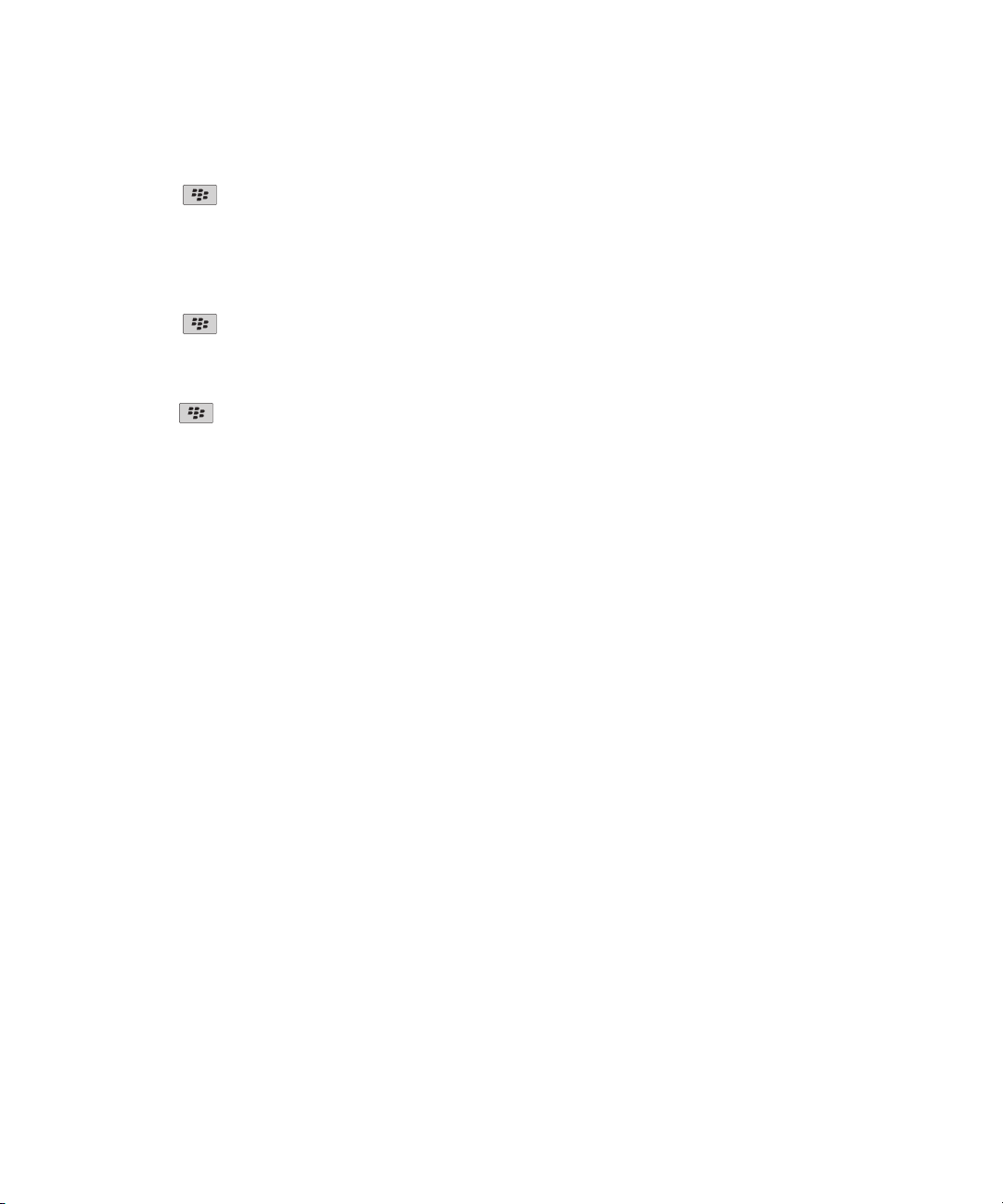
Manual del usuario
2. Haga clic en Nuevo contacto.
3. Escriba la información del contacto.
4. Pulse la tecla .
5. Haga clic en Guardar.
Programar una cita
1. En la pantalla de inicio, haga clic en el icono Calendario.
2. Pulse la tecla
3. Haga clic en Nuevo.
4. Escriba la información de la cita.
5. Si la cita es recurrente, modifique el campo Repetición.
6. Pulse la tecla .
7. Haga clic en Guardar.
.
Tomar una fotografía
1. En la pantalla de inicio, haga clic en el icono de la cámara.
2. Pulse completamente la tecla de acceso rápido derecha.
Información relacionada
Grabar un vídeo, 13
Bienvenido a BlackBerry
Grabar un vídeo
Para realizar esta tarea, debe contar con una tarjeta multimedia insertada en el dispositivo BlackBerry®.
1. En la pantalla de inicio, haga clic en el icono Multimedia.
2. Haga clic en el icono Videocámara.
3. Para reanudar la grabación, haga clic en el icono Grabar.
4. Para realizar una pausa en la grabación, haga clic en el icono de pausa.
Nota: La cantidad aproximada de memoria disponible para guardar vídeos aparece en la parte inferior de la pantalla cuando se detiene la
grabación del vídeo.
Información relacionada
Reproducir un archivo multimedia, 104
Tomar una fotografía, 13
Visitar una página Web
Dependiendo de su proveedor de servicios inalámbricos, pueden aparecer varios exploradores en el dispositivo BlackBerry®. Para obtener más
información acerca de los gastos asociados con el uso de cada explorador, póngase en contacto con su proveedor de servicios inalámbricos.
1. En la pantalla de inicio, haga clic en el icono del explorador.
2. Lleve a cabo una de las siguientes acciones:
13

Manual del usuario
• Si aparece un campo de dirección Web en la pantalla, escriba una dirección Web.
• Si no aparece un campo de dirección Web en la pantalla, pulse la tecla . Haga clic en Ir a. Escriba una dirección Web.
3. Pulse la tecla Intro.
Bienvenido a BlackBerry
Activar la alarma
1. En el reloj, pulse la tecla Menú.
2. Haga clic en Configurar alarma.
3. En el panel táctil, deslice el dedo hacia arriba o hacia abajo para seleccionar Activada o De lunes a viernes. Deslice el dedo para resaltar
Activada o De lunes a viernes.
4. Pulse la tecla Escape.
5. Haga clic en Guardar.
En la sección de estado del dispositivo de la pantalla de inicio, aparece un indicador con forma de reloj.
Emparejar con un dispositivo activado para Bluetooth
Algunos dispositivos activados para Bluetooth® tienen claves de acceso predeterminadas que deberá introducir para poder emparejarlos.
1. En la aplicación de configuración de Bluetooth, haga clic en Buscar o Aceptar.
2. Si fuese necesario, haga clic en un dispositivo activado para Bluetooth.
3. Si fuese necesario, escriba la clave de acceso del dispositivo activado para Bluetooth en su dispositivo BlackBerry®.
4. Si fuese necesario, escriba la contraseña del dispositivo activado para Bluetooth en el dispositivo activado para Bluetooth.
Conceptos básicos de solución de problemas
No puedo realizar o recibir llamadas
Trate de realizar las acciones siguientes:
• Compruebe que el dispositivo BlackBerry® está conectado a la red inalámbrica.
• Compruebe que su plan de servicios inalámbricos incluye servicios de teléfono o voz.
• Si no puede realizar llamadas y la marcación fija está activada, compruebe que el número de teléfono del contacto aparezca en la lista
de marcación fija o bien desactive este modo de marcación.
• Si ha viajado a otro país y no ha cambiado las opciones de marcado inteligente, marque el número completo del contacto, incluido el
código de país y el de área.
• Si no recibe llamadas, compruebe que el bloqueo de llamadas y el reenvío estén desactivados.
• Es posible que su dispositivo o tarjeta SIM admita más de un número de teléfono, incluso si sólo tiene un número de teléfono. Compruebe
que su número de teléfono está establecido como número de teléfono activo.
• Si tiene más de un número de teléfono asociado al dispositivo, compruebe que el número del teléfono desde el que desea realizar y
recibir llamadas está establecido como su número de teléfono activo.
Información relacionada
14

Manual del usuario
Marcación fija, 35
Bloqueo de llamadas, 34
Reenvío de llamadas, 32
Cambiar el número de teléfono activo, 40
Bienvenido a BlackBerry
No puedo configurar una dirección de correo electrónico
Trate de realizar las acciones siguientes:
• En la pantalla de inicio o en una carpeta, haga clic en el icono Asistente de configuración. En la pantalla de configuración del correo
electrónico, verifique que ha escrito correctamente la información de la dirección de correo electrónico. Para ver la contraseña que ha
escrito, seleccione la casilla de verificación Mostrar contraseña.
• Verifique que la dirección de correo electrónico está asociada a una cuenta de correo electrónico admitida (por ejemplo, una cuenta
de correo electrónico POP3 o IMAP). Para obtener más información acerca de las cuentas de correo electrónico compatibles, póngase
en contacto con su proveedor de servicios inalámbricos.
• Si cambia de otro dispositivo BlackBerry® que esté asociado a una o más direcciones de correo electrónico mediante BlackBerry®
Internet Service, compruebe que ha completado el proceso para cambiar dispositivos manualmente o automáticamente mediante la
aplicación de configuración de correo electrónico. Para obtener más información sobre el cambio de dispositivos, consulte la Para
obtener más información suministrado con el dispositivo.
Para obtener más información acerca de la configuración de una dirección de correo electrónico, visite www.blackberry.com/go/docs y haga
clic en BlackBerry Internet Service.
No recibo mensajes
Trate de realizar las acciones siguientes:
• Compruebe que el dispositivo BlackBerry® está conectado a la red inalámbrica. Si no está en una zona de cobertura inalámbrica,
debería recibir los mensajes cuando vuelva a una zona donde haya cobertura inalámbrica.
• Si ha creado una dirección de correo electrónico o ha agregado una dirección existente al dispositivo usando la pantalla de configuración
del correo electrónico del asistente de configuración, compruebe que haya recibido un mensaje de activación en el dispositivo
procedente de BlackBerry® Internet Service. Si no ha recibido el mensaje de activación (dicho mensaje puede tardar un poco en llegar),
en el asistente de configuración, abra la pantalla de configuración del correo electrónico para enviar un libro de servicios a su dispositivo.
• Si no ha recibido un mensaje de registro desde la red inalámbrica, registre el dispositivo. En la pantalla de inicio o en una carpeta,
haga clic en el icono Opciones. Haga clic en Opciones avanzadas. Haga clic en Tabla de enrutamiento de host.Pulse la tecla
Menú. Seleccione Registrarse ahora.
• Compruebe que el servicio de datos esté activado.
• Si usa filtros de mensajes de correo electrónico, verifique que las opciones de filtro estén correctamente configuradas.
• Compruebe que el reenvío de mensajes de correo electrónico está activado y que ha seleccionado todas las carpetas de mensajes de
correo electrónico en las que desea recibir mensajes de correo electrónico, incluida la bandeja de entrada.
• Si tiene un dispositivo activado para Wi-Fi® y si éste utiliza un identificador de software para conectarse a una red Wi-Fi® o para iniciar
sesión en una VPN, restablezca su dispositivo y conéctese a la red Wi-Fi o inicie sesión en la VPN de nuevo.
• Compruebe que su dispositivo no está bloqueando mensajes. Para obtener más información, póngase en contacto con el administrador.
Información relacionada
Cambio de un filtro de mensajes de correo electrónico, 57
Reenvío de mensajes desde una carpeta de correo electrónico específica al dispositivo, 54
15

Manual del usuario
Bienvenido a BlackBerry
No puedo enviar mensajes de texto SMS
En función de su plan de servicios inalámbricos, puede que esta característica no esté disponible.
Trate de realizar las acciones siguientes:
• Compruebe que el dispositivo BlackBerry® está conectado a la red inalámbrica. Si no se encuentra en una zona de cobertura inalámbrica,
el dispositivo debería enviar los mensajes cuando vuelva a una zona donde haya cobertura.
• Compruebe que la marcación fija esté desactivada.
No puedo guardar archivos multimedia
Es posible que la memoria del dispositivo BlackBerry® o la tarjeta multimedia no tenga memoria suficiente para guardar archivos multimedia.
Trate de realizar las acciones siguientes:
• Si está intentando guardar un archivo multimedia en la memoria del dispositivo, elimine los datos o los mensajes antiguos de su
dispositivo.
• Si intenta guardar un archivo multimedia en su tarjeta multimedia, elimine los archivos multimedia antiguos.
• En las opciones de la cámara, compruebe que el campo Calidad de la imagen no esté establecido en Superfina. Las imágenes
superfinas utilizan más memoria que las imágenes finas o normales.
• Si es posible, aumente la cantidad máxima de memoria disponible para las imágenes.
No puedo reproducir un archivo multimedia en una página Web
El dispositivo BlackBerry® puede no ser compatible con el tamaño o el formato de archivo del archivo multimedia.
La batería no se carga.
En función de la manera en que cargue su dispositivo BlackBerry®, intente realizar las acciones siguientes:
• Compruebe que el cable USB esté bien conectado al dispositivo BlackBerry y a un puerto USB.
• Intente conectar su dispositivo a otro puerto USB de su ordenador, un puerto USB en un ordenador diferente, un concentrador USB o
pruebe con un cargador de viaje.
• Compruebe que los controladores de USB del dispositivo BlackBerry estén instalados en el ordenador. Cuando instala BlackBerry® Desktop
Software desde el CD suministrado con su dispositivo, deberían instalarse los controladores USB correctos. También puede descargar la
última versión de BlackBerry Desktop Software en www.blackberry.com.
• Compruebe que el ordenador no esté en modo de espera, de hibernación ni de inactividad.
• Algunos concentradores USB pueden no suministrar suficiente potencia. Conecte el concentrador a una toma de corriente (si está
disponible) y vuelva a conectar el dispositivo.
16

Manual del usuario
Trucos de manejo
Dependiendo del idioma de introducción de datos que utilice, puede que algunos atajos no estén disponibles.
Trucos de manejo básicos de BlackBerry
Dependiendo del idioma de introducción de datos que utilice, puede que algunos atajos no estén disponibles.
• Para mover el cursor, deslice el dedo sobre el panel táctil.
• Para retroceder una pantalla, pulse la tecla Escape.
• Para moverse hasta un elemento de una lista o menú, escriba la primera letra del nombre de dicho elemento.
• Para activar o desactivar una casilla de verificación, pulse la tecla Espacio.
• Para volver a la pantalla de inicio, pulse la tecla Fin mientras no está realizando una llamada.
• Para eliminar un elemento seleccionado, pulse la tecla de retroceso/eliminar.
Accesos directos del teléfono
Trucos de manejo
Dependiendo del idioma de introducción de datos que utilice, puede que algunos atajos no estén disponibles.
• Para cambiar su melodía de llamada, en la pantalla de inicio, pulse la tecla Enviar. Pulse la tecla Menú. Haga clic en Establecer una
melodía de llamada.
• Para comprobar el correo de voz, mantenga pulsado 1 .
• Para enviar una llamada entrante al correo de voz, mantenga pulsada la tecla Bajar volumen en el lado derecho del dispositivo
BlackBerry®.
• Para configurar la marcación rápida para un contacto, en la pantalla de inicio o en la aplicación de teléfono, mantenga pulsada la tecla a
la que desea asignar la marcación rápida.
• Para insertar un signo más (+) al escribir un número de teléfono, mantenga pulsado el 0 .
• Si tiene varios números de teléfono asociados a su dispositivo, para cambiar el número de teléfono activo, en la pantalla de inicio, pulse
la tecla Enviar. Haga clic en su número de teléfono en la parte superior de la pantalla. Haga clic en un número de teléfono.
Accesos directos de los mensajes
Dependiendo del idioma de introducción de datos que utilice, puede que algunos atajos no estén disponibles.
En una lista de mensajes
• Para responder a un mensaje resaltado, pulse 7 .
• Para responder a todos, resalte el mensaje. Pulse 1 .
17

Manual del usuario
• Para reenviar un mensaje resaltado, pulse 9 .
Desplazamiento por una lista de mensajes
• Para desplazarse a la parte superior de una lista de mensajes, pulse 2 .
• Para desplazarse a la parte inferior de una lista de mensajes, pulse 8 .
• Para desplazarse hasta la fecha siguiente, pulse 6 .
• Para desplazarse hasta la fecha anterior, pulse 4 .
• Para desplazarse hasta el siguiente elemento no leído, pulse 5
Trucos de manejo
Accesos directos de escritura
Dependiendo del idioma de introducción de datos que utilice, puede que algunos atajos no estén disponibles.
Accesos directos de escritura comunes
• Para insertar un símbolo, pulse la tecla Símbolo. Para ver más símbolos, vuelva a pulsar la tecla Símbolo. Haga clic en un símbolo en la
lista que aparece.
• Para cambiar el idioma de introducción de datos mientras escribe, mantenga pulsada la tecla Símbolo.
• Para poner en mayúscula una letra, pulse la tecla Mayúsculas. Pulse una tecla de letra.
• Para escribir un número en un campo de número, pulse una tecla de número. No necesita mantener pulsada la tecla de número.
• Para activar el bloqueo numérico, pulse la tecla Mayúsculas hasta que el indicador de bloqueo numérico aparezca. Para desactivar el
bloqueo numérico, vuelva a pulsar la tecla Mayúsculas.
Trabajo con texto
• Para resaltar una línea de texto, mantenga pulsada la tecla Mayúsculas y en el panel táctil, deslice el dedo hacia arriba o hacia abajo.
• Para resaltar texto carácter por carácter, mantenga pulsada la tecla Mayúsculas y en el panel táctil, deslice el dedo hacia la izquierda o
hacia la derecha.
• Para cancelar la selección de texto, pulse la tecla Escape.
Accesos directos para la tecnología SureType
• Para escribir un signo de puntuación o un símbolo común, pulse 1. Haga clic en el símbolo en la lista que aparece.
• Para escribir un número, mantenga pulsada cualquier tecla de número.
• Para escribir un punto y un espacio, pulse la tecla Espacio dos veces. La siguiente letra se escribe en mayúsculas automáticamente.
• Para escribir rápidamente una palabra larga, escriba parte de la palabra. De la lista que aparece al escribir, resalte un elemento que empiece
por las mismas letras que la palabra que desea escribir. Deslice el dedo sobre el panel táctil hacia la derecha. En la segunda lista que
aparece, resalte la palabra que desea escribir. Pulse la tecla Intro.
Accesos directos para pulsaciones múltiples
• Para escribir un número, pulse la tecla de letra rápidamente hasta que el número aparezca.
• Para escribir un punto, pulse la tecla 1 una vez. Para escribir otros signos de puntuación o símbolos comunes, pulse 1 rápidamente hasta
que el símbolo aparezca.
18
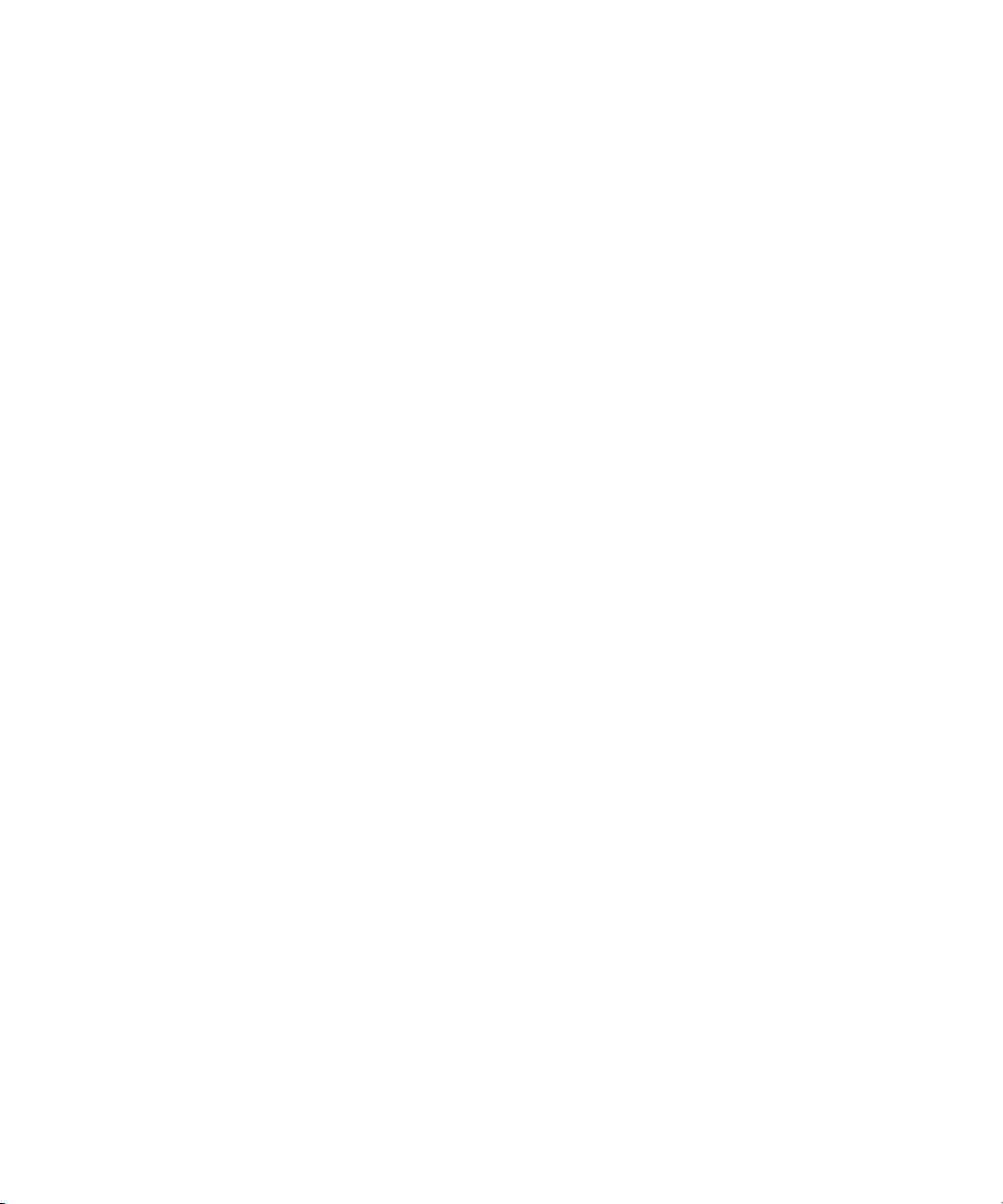
Manual del usuario
Trucos de manejo
Accesos directos de multimedia
Dependiendo del idioma de introducción de datos que utilice, puede que algunos atajos no estén disponibles.
Archivos de audio y archivos de vídeo
• Para pausar un archivo de audio o de vídeo, pulse la tecla Reproducir/Pausa/Silencio en la parte superior de su dispositivo BlackBerry®.
Para reanudar la reproducción de un archivo de audio o de un archivo de vídeo, pulse de nuevo la tecla Reproducir/Pausa/Silencio.
• Si está utilizando unos auriculares, para activar la característica del potenciador de audio para aumentar el volumen de canciones, melodías
de llamada y vídeos, pulse la tecla Subir volumen hasta alcanzar el ajuste de volumen más alto y, a continuación, pulse la tecla Subir
volumen cuatro veces rápidamente.
Imágenes
Para desplazar una imagen, debe en primer lugar hacer zoom en la imagen.
• Para acercar una imagen, pulse 3 . Para ajustar la imagen a su tamaño inicial, pulse 7 .
• Para alejar una imagen, pulse 9 . Para ajustar la imagen a su tamaño inicial, pulse 7 .
• Para desplazarse hacia arriba en una imagen, pulse 2 .
• Para desplazarse hacia abajo en una imagen, pulse 8 .
• Para desplazarse hacia la derecha en una imagen, pulse 6 .
• Para desplazarse hacia la izquierda en una imagen, pulse 4 .
• Para volver al centro de una imagen, pulse 5 .
Cámara y videocámara
• Para acercar un objeto antes de hacer una foto, pulse la tecla Subir volumen.
• Para alejar un objeto antes de hacer una foto, pulse la tecla Bajar volumen.
• Para hacer una foto, pulse la tecla de acceso rápido derecha.
• Para cambiar el modo de flash para una fotografía, si está disponible, o para activar el modo de poca iluminación para un vídeo, pulse la
tecla Espacio.
Accesos directos del explorador
Dependiendo del idioma de introducción de datos que utilice, puede que algunos atajos no estén disponibles.
• Para insertar un punto (.) en el campo de dirección Web, pulse la tecla Espacio.
• Para interrumpir la carga de una página Web, pulse la tecla Escape.
• Para cerrar el explorador, mantenga pulsada la tecla Escape.
En una página Web
• Para cambiar entre la vista de columna y la vista de página, pulse 4 .
• Para acercar una página Web, pulse 3 .
• Para alejar una página Web, pulse 9 .
19

Manual del usuario
• Para actualizar una página Web, pulse 1
• Para ir a una página Web específica, pulse 5
• Para agregar un favorito, pulse 6
• Para acceder a un vínculo, resalte o haga una pausa en un vínculo. Pulse la tecla Intro.
• Para buscar texto en una página Web, pulse 7 .
Desplazamiento por una página Web
• Para ir a la parte superior de una página Web, pulse 2 .
• Para desplazarse hacia abajo por la pantalla, pulse la tecla Espacio.
• Para ir a la parte inferior de una página Web, pulse 8 .
Trucos de manejo
Accesos directos del calendario
Dependiendo del idioma de introducción de datos que utilice, puede que algunos atajos no estén disponibles.
Para que los trucos de manejo funcionen en la vista Día, cambie el campo Activar entrada rápida a No en las opciones del calendario.
• Para crear una cita, pulse 3 .
• Para ir al día, semana o mes siguiente, pulse 6 .
• Para ir al día, semana o mes anterior, pulse 4 .
• Para ir a la fecha actual, pulse 5 .
Accesos directos de búsqueda
Dependiendo del idioma de introducción de datos que utilice, puede que algunos atajos no estén disponibles.
• Para buscar un contacto en una lista de contactos, escriba el nombre o las iniciales del contacto separadas por un espacio.
• Para buscar texto en un archivo o en datos adjuntos, pulse 7 .
• Para buscar un texto en una presentación, debe ver la presentación en vista de texto o en vista de texto y diapositivas. Pulse 7 .
Accesos directos de los mapas
• Para acercar elementos de un mapa, pulse 3 .
• Para alejar elementos de un mapa, pulse 9 .
• Para desplazarse a la dirección anterior de una ruta, pulse 4 .
• Para ver la información de estado en la parte superior de un mapa, pulse 1 . Para ocultar la información de estado en la parte superior de
un mapa, pulse de nuevo 1 .
• Para ver información de seguimiento en la parte inferior de un mapa al registrar su movimiento, pulse la tecla Espacio. Para ocultar
información de seguimiento en la parte inferior de un mapa, pulse la tecla Espacio.
20
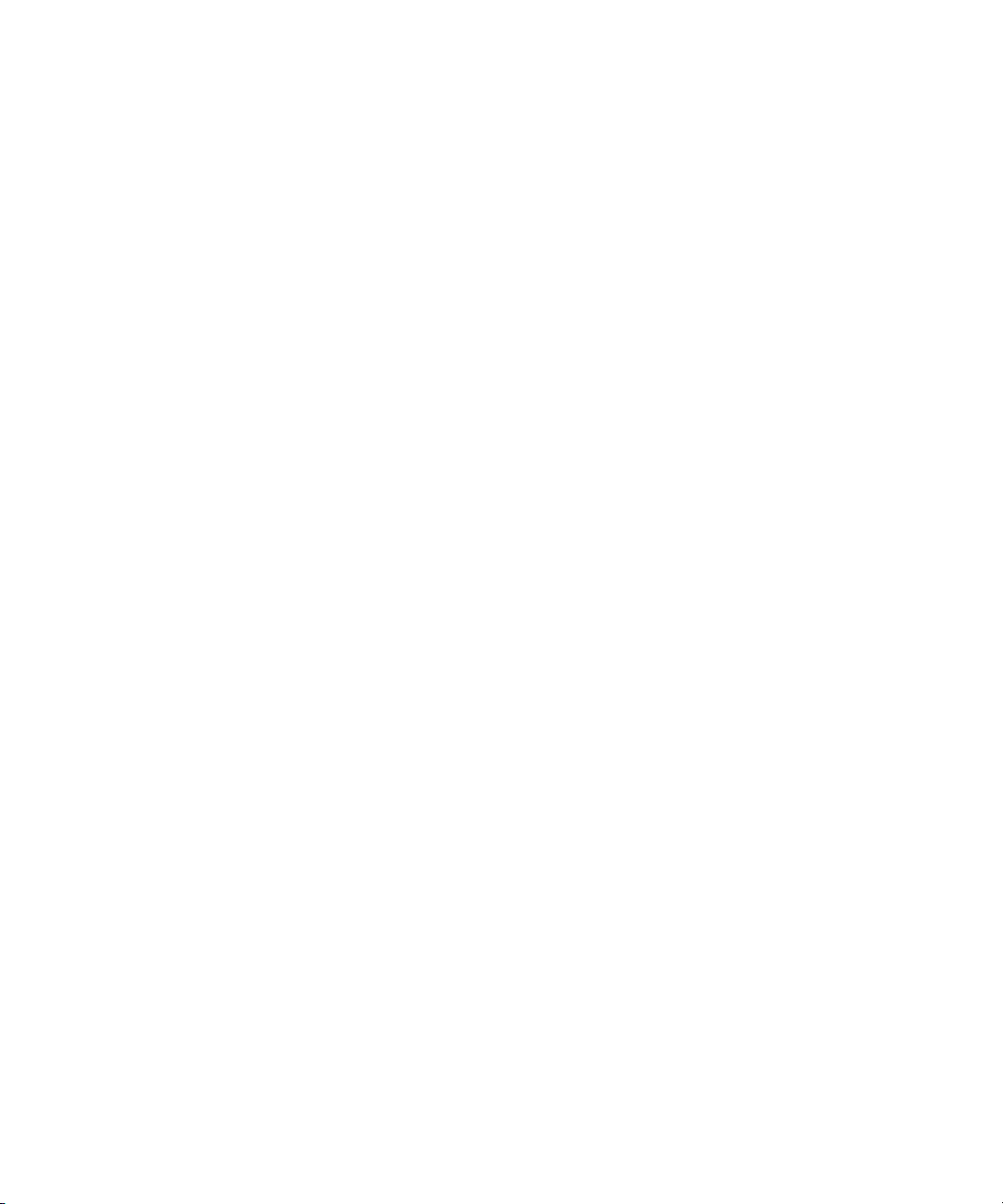
Manual del usuario
Resolución de problemas
No puedo utilizar un truco de manejo
Dependiendo del idioma de introducción de datos que utilice, puede que algunos atajos no estén disponibles.
Intente cambiar el idioma de introducción de datos.
Trucos de manejo
21
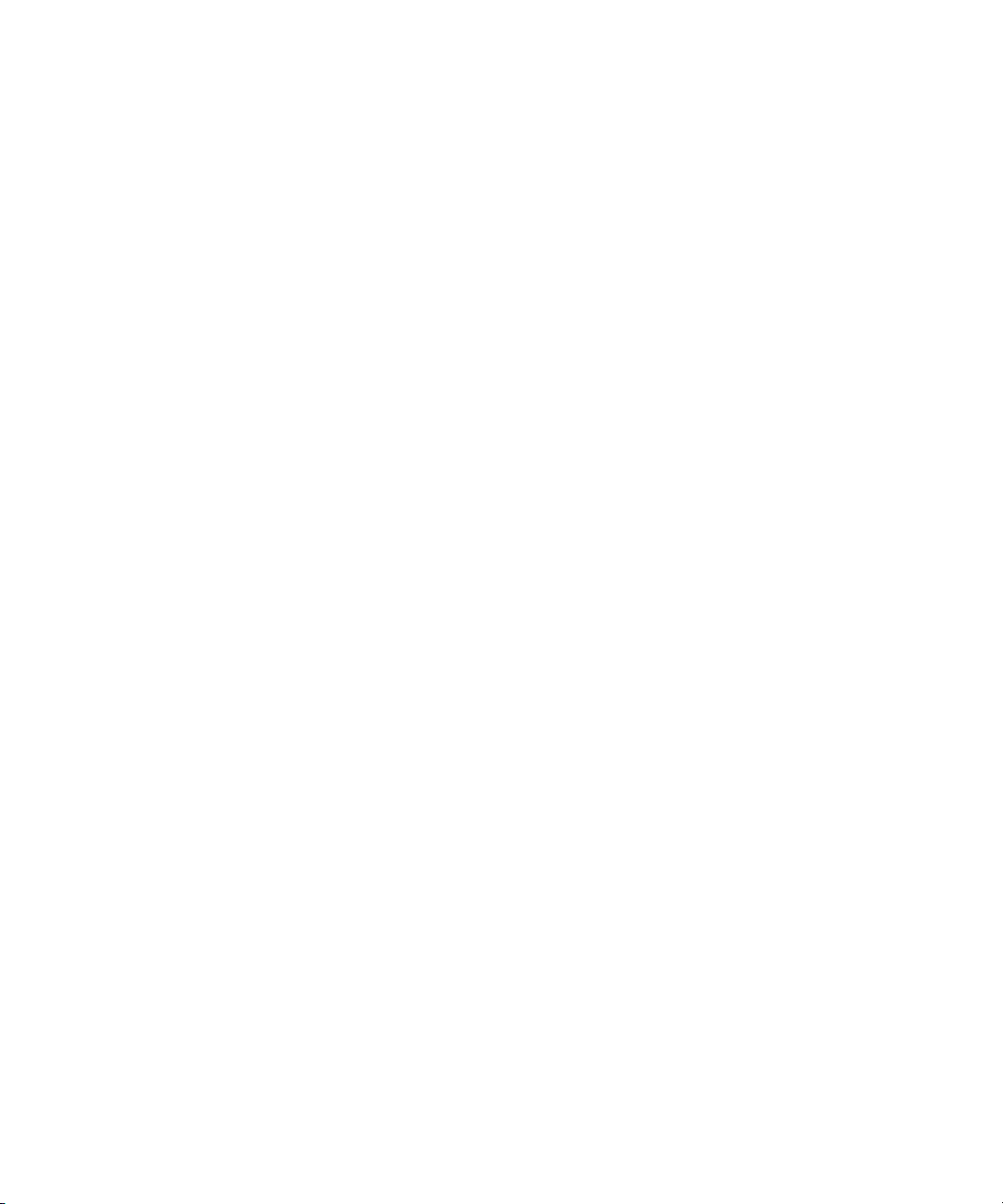
Manual del usuario
Teléfono
Conceptos básicos del teléfono
Búsqueda de su número de teléfono
Lleve a cabo una de las siguientes acciones:
• Para ver su número de teléfono activo, en la pantalla de inicio, pulse la tecla Enviar. El número de teléfono activo aparecerá al lado
del campo Mi número en la parte superior de la pantalla.
• Si tiene varios números de teléfono asociados al dispositivo BlackBerry®, para ver una lista de sus números de teléfono, en la pantalla
de inicio, pulse la tecla Enviar. Haga clic en el campo Mi número en la parte superior de la pantalla. Si su plan de servicios inalámbricos
es compatible con la mensajería de texto SMS y la mensajería MMS, el primer número de teléfono de la lista será el número de teléfono
que utilice para enviar y recibir mensajes de texto SMS y mensajes MMS.
Información relacionada
Acerca de la posibilidad de tener varios números de teléfono, 39
Realizar una llamada
1. En la pantalla de inicio o en la aplicación de teléfono, realice una de las acciones siguientes:
• Escriba un número de teléfono.
• Escriba parte del nombre de un contacto. Seleccione un contacto o un número de teléfono.
2. Pulse la tecla Enviar.
Teléfono
Para finalizar la llamada, pulse la tecla Fin.
Responder a una llamada.
Pulse la tecla Enviar.
Para finalizar una llamada, pulse la tecla Fin.
Información relacionada
Cambiar la melodía de llamada, 12
Contestar a una segunda llamada
En función de su proveedor de servicios inalámbricos y de su red inalámbrica, puede que esta característica no esté disponible.
1. Durante una llamada, pulse la tecla Menú.
2. Lleve a cabo una de las siguientes acciones:
• Para contestar a la llamada entrante y mantener en espera la llamada actual, haga clic en Contestar - Poner en espera la llamada
actual.
22
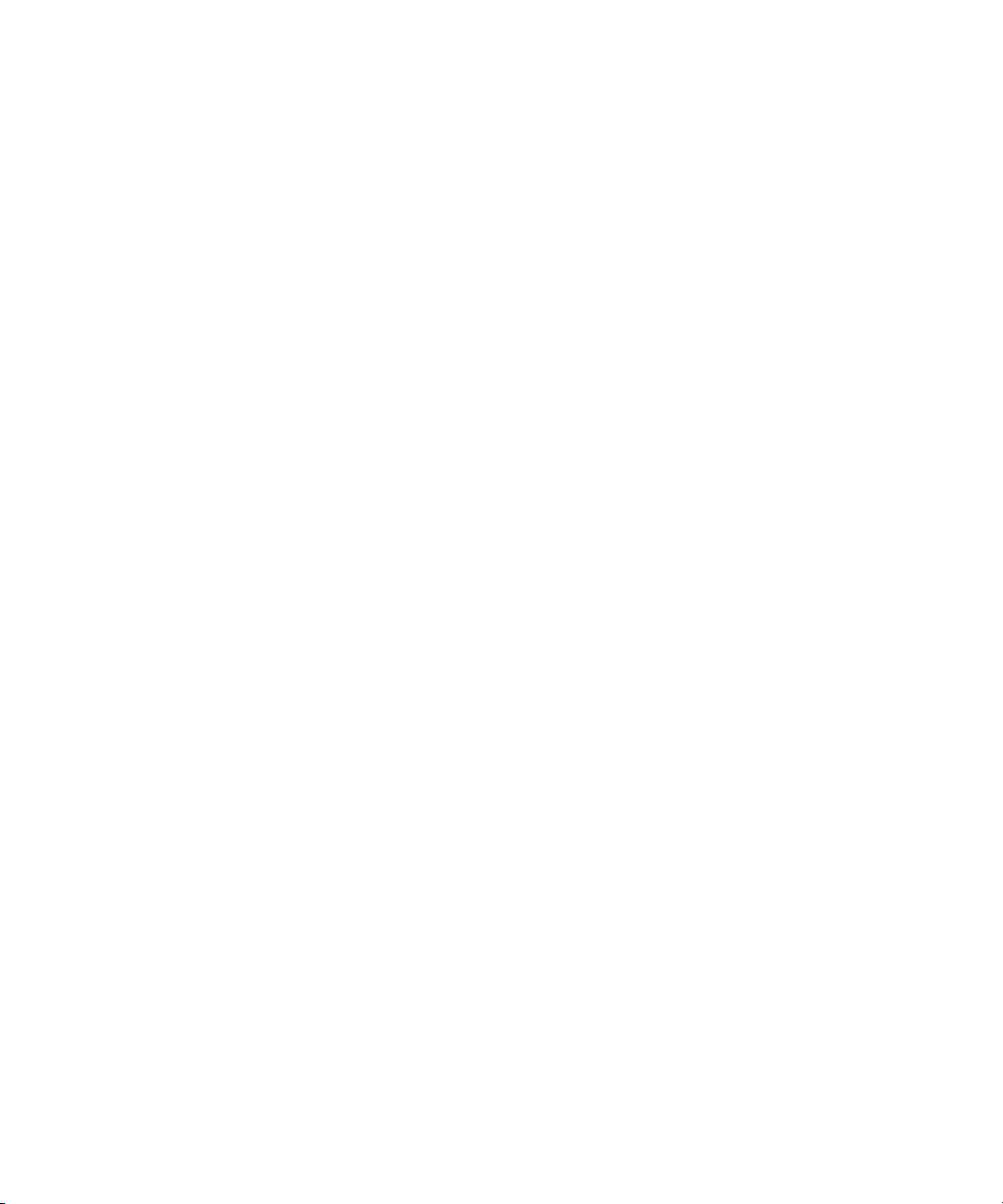
Manual del usuario
• Para contestar a la llamada entrante y finalizar la llamada actual, haga clic en Contestar - Colgar llamada actual.
Para volver a la primera llamada, pulse la tecla de Menú. Haga clic en Intercambiar o Flash.
Cambiar la melodía de llamada
1. En la pantalla de inicio, haga clic en el icono Sonidos.
2. Haga clic en Establecer melodías de llamada/Alertas.
3. Haga clic en la aplicación o elemento que desea cambiar.
4. Lleve a cabo una de las siguientes acciones:
• Para utilizar una melodía de llamada precargada, en el campo Melodía de llamada, haga clic en una melodía de llamada.
• Para utilizar una melodía de llamada que haya descargado, en el campo Melodía de llamada, haga clic en Seleccionar música.
Desplácese hasta una carpeta que contenga melodías de llamada. Haga clic en una melodía de llamada.
5. Pulse la tecla Menú.
6. Haga clic en Guardar.
Silenciar una llamada
Durante una llamada, pulse la tecla Reproducir/Pausa/Silencio en la parte superior del dispositivo.
Para desactivar la función de silencio, vuelva a pulsar la tecla Reproducir/Pausa/Silencio.
Teléfono
Poner una llamada en espera
Si el dispositivo BlackBerry® está conectado a una red CDMA, no puede poner una llamada en espera.
1. Durante una llamada, pulse la tecla Menú.
2. Haga clic en Retener.
Para reanudar una llamada, pulse la tecla Menú. Haga clic en Reanudar.
Marcar una extensión
1. Pulse la tecla X.
2. Escriba el número de la extensión.
Cambiar aplicaciones durante una llamada
1. Durante una llamada, pulse la tecla Menú.
2. Haga clic en Pantalla de inicio.
Nota: Si cambia a una aplicación distinta y desea finalizar la llamada, pulse la tecla Fin.
23

Manual del usuario
Teléfono
Realizar una llamada cuando el dispositivo está bloqueado
Para realizar esta tarea debe activar el marcado desde la pantalla de bloqueo.
1. En la pantalla de bloqueo, pulse la tecla Menú.
2. Haga clic en Realizar llamada.
3. Lleve a cabo una de las siguientes acciones:
• Escriba un número de teléfono.
• Escriba parte del nombre de un contacto. Haga clic en un contacto o un número de teléfono.
4. Pulse la tecla Enviar.
Para finalizar la llamada, pulse la tecla Fin.
Información relacionada
Activación del marcado desde la pantalla de bloqueo, 40
Acerca del uso de auriculares
Puede adquirir unos auriculares opcionales para usarlos con el dispositivo BlackBerry®.
Si utiliza auriculares, puede usar un botón de los auriculares para responder o finalizar llamadas, o para activar o desactivar el silencio durante
una llamada. Dependiendo de su modelo de dispositivo, pueda utilizar el botón de auriculares para realizar una llamada con un comando de
voz.
Según el tipo de auriculares, es posible que pueda utilizar el botón de auriculares para hacer una pausa, reanudar, saltar o ajustar el volumen
archivos de audio o vídeo.
Para obtener más información acerca del uso de los auriculares, consulte la documentación que se incluye con los auriculares.
Activación del altavoz
1. Durante una llamada, pulse la tecla Menú.
2. Haga clic en Activar altavoz.
No coloque el dispositivo BlackBerry® cerca de la oreja mientras utiliza el altavoz. Podría producirse una lesión auditiva. Para obtener más
información, consulte la Información sobre el producto y de seguridad de su dispositivo.
Para desactivar el altavoz, pulse la tecla Menú. Haga clic en Activar auriculares.
24

Manual del usuario
Teléfono
Llamadas de emergencia
Acerca de las llamadas de emergencia
Si se encuentra en un área sin cobertura inalámbrica y aparece el indicador de cobertura SOS, sólo podrá llamar a números de emergencia. El
dispositivo BlackBerry® está diseñado para admitir llamadas de emergencia, incluso cuando el dispositivo está bloqueado. Dependiendo del
modelo de dispositivo y de la red inalámbrica a la que está conectada su dispositivo, éste también está diseñado para permitir llamadas de
emergencia cuando la tarjeta SIM no está insertada. Si la conexión a la red inalámbrica está desactivada cuando inicia una llamada de
emergencia, su dispositivo está diseñado para que se conecte a la red inalámbrica de forma automática.
Sólo puede realizar llamadas de emergencia introduciendo números de acceso de emergencia oficiales (por ejemplo, el 911 ó 112).
Nota: No debe depender de ningún dispositivo inalámbrico para comunicaciones esenciales, incluidas las emergencias médicas. Los números
de emergencia pueden variar según la ubicación y las llamadas de emergencia pueden bloquearse o verse obstaculizadas por problemas de
red, medioambientales o de interferencias.
Realizar una llamada de emergencia
Lleve a cabo una de las siguientes acciones:
• Si el teclado o dispositivo BlackBerry® están desbloqueados, en la pantalla de inicio pulse la tecla Enviar. Escriba el número de
emergencia. Pulse la tecla Enviar.
• Si el teclado está bloqueado, escriba el número de emergencia. Pulse la tecla Enviar.
• Si el dispositivo está bloqueado, pulse la tecla Menú. Haga clic en Llamada de emergencia. Haga clic en Sí.Si el teclado o el dispositivo
están bloqueados o si el dispositivo se encuentra en el modo en espera, escriba el número de emergencia. Siga las instrucciones que
aparecen en pantalla.
Acerca de la tecnología GPS
En un función de su proveedor de servicios inalámbricos, es posible que esta función no esté admitida.
Puede utilizar la tecnología GPS en el dispositivo BlackBerry® para obtener su ubicación GPS y utilizar aplicaciones y servicios basados en
ubicación. Estas aplicaciones basadas en la ubicación pueden utilizar su ubicación GPS para proporcionarle otra informaciones como
indicaciones de conducción.
Si el dispositivo no dispone de un receptor GPS interno o si su proveedor de servicios inalámbricos no admite servicios basados en ubicación
y desea utilizar la tecnología GPS, puede emparejar el dispositivo BlackBerry con un receptor GPS activado para Bluetooth®. Póngase en
contacto con su proveedor de servicios inalámbricos para obtener más información.
Si el dispositivo está conectado a una red CDMA y hace una llamada de emergencia o si el dispositivo está activado en el modo de devolución
de llamada de emergencia, un operador de emergencias sería capaz de determinar su ubicación mediante tecnología GPS.
Nota: En situaciones de emergencia, proporcione siempre toda la información posible al operador. Es posible que el operador no sea capaz
de determinar su ubicación utilizando sólo la tecnología GPS.
25
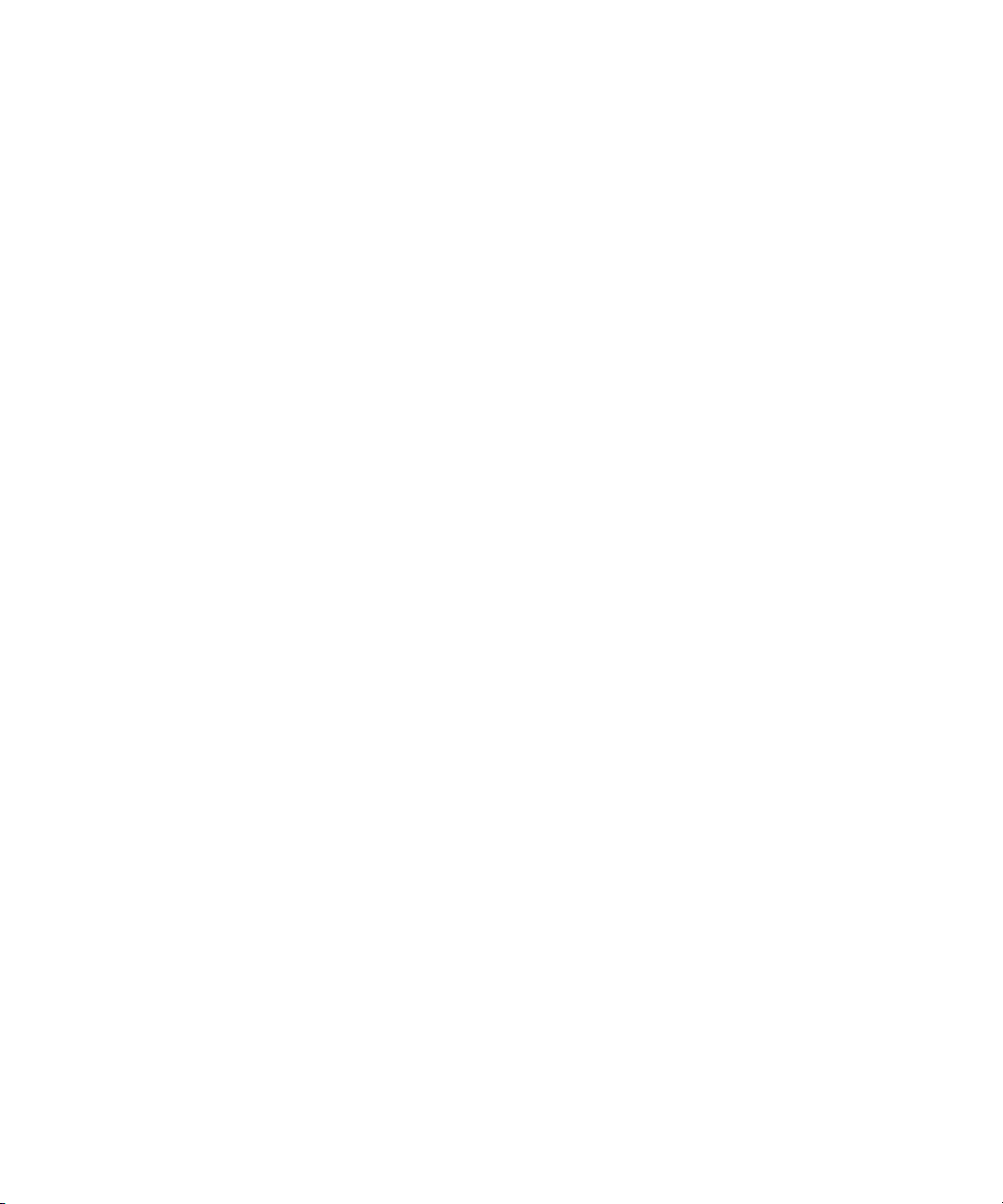
Manual del usuario
Teléfono
Activar la tecnología GPS
Dependiendo del modelo de dispositivo BlackBerry® y de la red inalámbrica, puede que esta característica no esté disponible.
Las opciones de GPS que aparecen en el dispositivo pueden variar ligeramente de las opciones que aparecen en esta tarea.
1. En la pantalla de inicio, haga clic en el icono Opciones.
2. Haga clic en Opciones avanzadas.
3. Haga clic en GPS.
4. Cambie el campo Servicios GPS a Ubicación activada.
5. Pulse la tecla Menú.
6. Haga clic en Guardar.
Para desactivar la tecnología GPS, cambie el campo Servicios GPS a Ubicación desactivada.
Volumen
Ajustar el volumen
• Para aumentar el volumen, pulse la tecla Subir volumen en el lado derecho del dispositivo BlackBerry®.
• Para bajar el volumen, pulse la tecla Bajar volumen en el lado derecho del dispositivo.
• Para silenciar el volumen, pulse la tecla Reproducir/Pausa/Silencio en la parte superior del dispositivo. Para desactivar la función de
silencio, vuelva a pulsar la tecla Reproducir/Pausa/Silencio.
Información relacionada
Aumentar el volumen con la característica del potenciador de audio, 106
Mejora de la calidad del sonido de las canciones, 106
Cambiar el volumen predeterminado para las llamadas
Puede aumentar o disminuir el volumen predeterminado de las llamadas. Cuanto más alto sea el porcentaje de volumen, mayor será el volumen.
1. En la pantalla de inicio, pulse la tecla Enviar.
2. Pulse la tecla Menú.
3. Haga clic en Opciones.
4. Seleccione Opciones generales.
5. Cambie el campo Volumen de llamada predeterminado.
6. Pulse la tecla Menú.
7. Haga clic en Guardar.
26

Manual del usuario
Mejora de la calidad de sonido durante una llamada
No puede cambiar la calidad del sonido cuando utiliza un auricular activado para Bluetooth®.
1. Durante una llamada, pulse la tecla Menú.
2. Haga clic en Mejorar el sonido de una llamada.
3. Seleccione una opción de bajos y agudos.
Mejora de la calidad de sonido para todas las llamadas
No puede cambiar la calidad del sonido cuando utiliza un auricular activado para Bluetooth®.
1. En la pantalla de inicio, pulse la tecla Enviar.
2. Pulse la tecla Menú.
3. Haga clic en Opciones.
4. Haga clic en Sonido mejorado.
5. Cambien los campos Audio de llamada telefónica o Audio de llamada en auriculares.
6. Pulse la tecla Menú.
7. Haga clic en Guardar.
Teléfono
Correo de voz
Acerca del saludo y la contraseña del correo de voz
En función del proveedor de servicios inalámbricos, es posible que el método para cambiar el saludo del correo de voz o la contraseña varíe. Al
controlar el correo de voz, puede acceder a las opciones para cambiar el saludo o contraseña de su correo de voz. Póngase en contacto con su
proveedor de servicios inalámbricos para obtener más información.
Comprobación del correo de voz
En función del tema, es posible que pueda comprobar el correo de voz desde la pantalla de inicio.
1. En la pantalla de inicio, pulse la tecla Enviar.
2. Pulse la tecla Menú.
3. Haga clic en Llamar al correo de voz.
Modificación del número de acceso al correo de voz
Si su dispositivo BlackBerry® no cuenta con un número de acceso al correo de voz configurado, puede introducir el número de acceso a otro
sistema de correo de voz.
1. En la pantalla de inicio, pulse la tecla Enviar.
2. Pulse la tecla Menú.
3. Haga clic en Opciones.
27
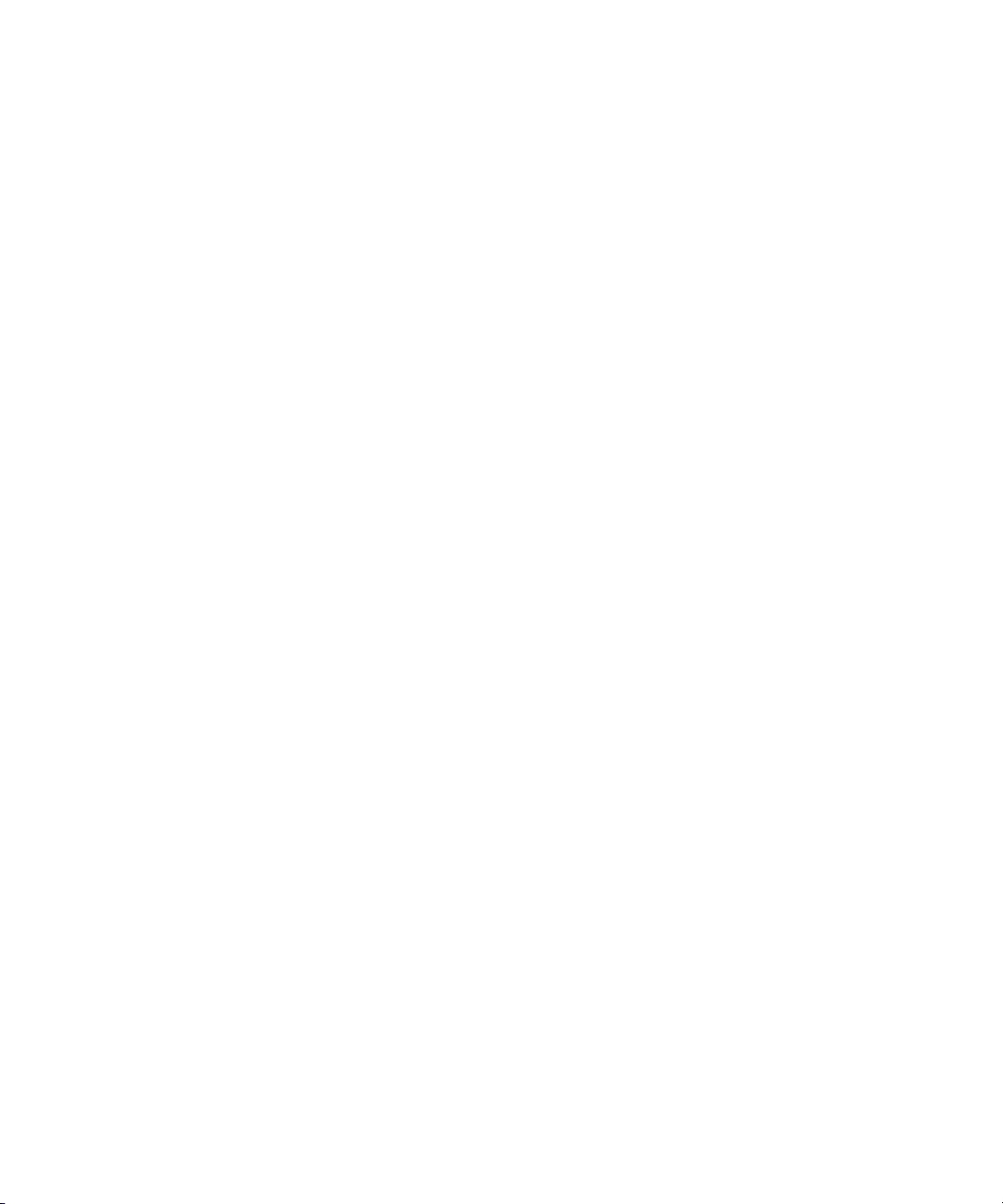
Manual del usuario
4. Haga clic en Correo de voz.
5. Escriba un número de acceso al buzón de voz y una contraseña.
6. Pulse la tecla Menú.
7. Haga clic en Guardar.
Teléfono
Marcación rápida
Configurar la marcación rápida para un contacto
1. En la pantalla de inicio, pulse la tecla Enviar.
2. Pulse la tecla Menú.
3. Haga clic en Ver lista de marcación rápida.
4. Haga clic en un tecla que no esté asignada.
5. Haga clic en Nuevo número de marcación rápida.
6. Haga clic en un contacto.
Para realizar una llamada mediante marcación rápida, pulse y mantenga pulsada en la aplicación de teléfono, en la Pantalla de inicio, en un
mensaje o en una lista de mensajes, la tecla asignada al contacto.
Cambiar el contacto asignado a una tecla de marcación rápida
1. En la pantalla de inicio, pulse la tecla Enviar.
2. Pulse la tecla Menú.
3. Haga clic en Ver lista de marcación rápida.
4. Seleccione un contacto o un número de teléfono.
5. Pulse la tecla Menú.
6. Lleve a cabo una de las siguientes acciones:
• Para cambiar el contacto asignado a una tecla de marcación rápida, haga clic en Editar. Haga clic en un contacto nuevo.
• Para asignar el contacto a otra tecla de marcación rápida, haga clic en Mover. Haga clic en una tecla nueva de marcación rápida.
• Para eliminar el contacto de la lista de marcación rápida, haga clic en Eliminar.
28
